Page 1
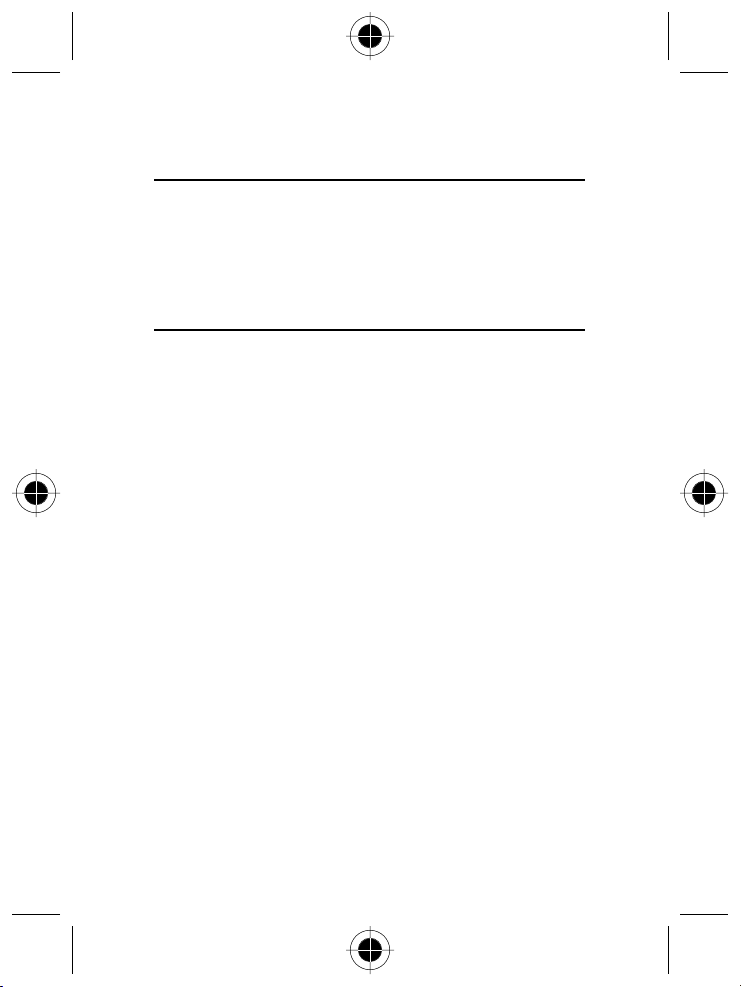
Введение
Поздравляем Вас с приобретением мобильного телефона
компании Моторола, мирового лидера в области технологий
беспроводной связи. Телефоны Моторола обладают
характеристиками, которые предоставляют пользователю
богатейшие и непревзойденные возможности.
Управление
Настраиваемое меню быстрого доступа
В это меню можно поместить девять наиболее часто
используемых функций, чтобы вызывать любую из них нажатием
всего двух клавиш.
Набор при помощи голосовых команд
Вы можете позвонить по номеру из Справочника, просто
произнеся голосовую команду.
Если нужна тишина
• Вибровызов Vibr aCall™
В ситуациях, когда звуковой сигнал нежелателен, телефон
оповещает о пришедшем вызове вибрацией.
• Отключение сигнала оповещения
Чтобы прервать звонок или вибрацию и не отвечать на
вызов, нажмите клавишу
Питание
• Высокая емкость батареи
Телефон обеспечивает несколько часов разговора или
несколько дней работы в режиме ожидания.
E
.
Введение i
Page 2
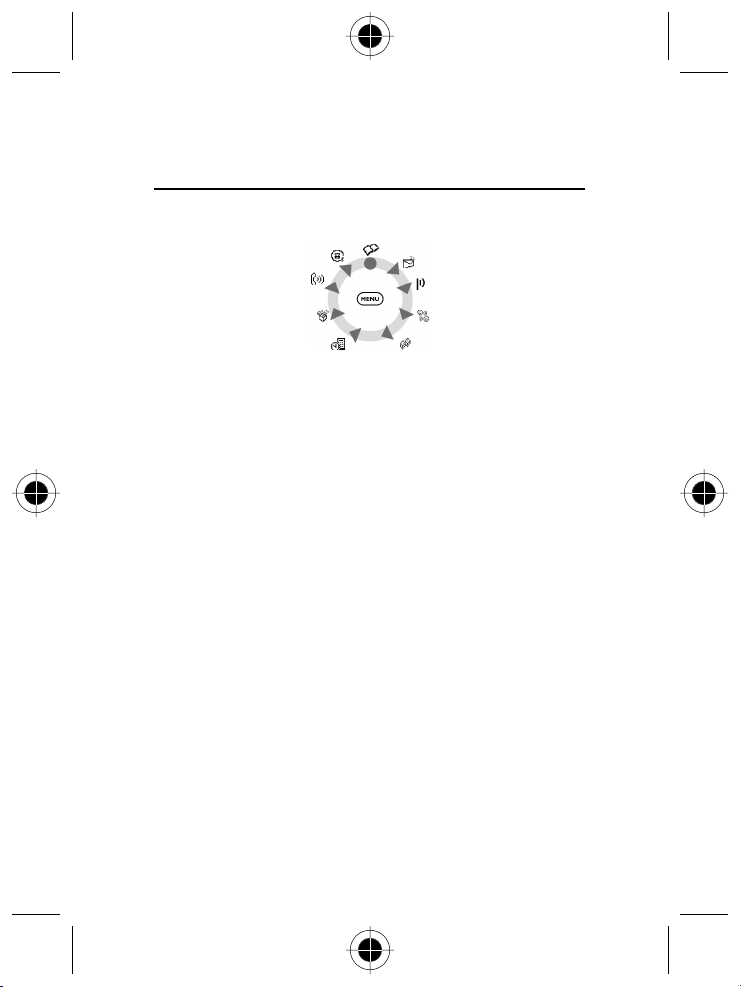
Цикл главного меню
Последние вызовы
Звонки
Настройки
Инструменты
Справочник
Сообщения
Интернет
Обмен SMS
Игра
Подробности см. в разделах «Как пользоваться меню» и «Меню
функций».
ii Введение
Page 3

Авторское право на программное обеспечение
Описанные в настоящем руководстве продукты компании
Моторола могут содержать в полупроводниковой памяти или на
других носителях программное обеспечение, которое является
интеллектуальной собственностью компании Моторола или
других компаний и ох раняется законами об авторских правах.
Законодательство США и других стран предоставляют компании
Моторола и независимым поставщикам программного
обеспечения определенные исключительные права на
охраняемое авторским правом программное обеспечение,
например, исключительные права на его распространение и
воспроизведение. Поэтому программное обеспечение, которое
содержится в продуктах компании Моторола и охраняется
законами об авторских правах, запрещено изменять,
анализировать с целью вскрытия технологии, распространять и
воспроизводить каким-либо способом за исключением
оговоренных законом случаев. Кроме того, приобретение
продуктов компании Моторола не дает прямых, косвенных или
каких-либо иных прав на интеллектуальную собственность,
патенты и заявки на патенты компании Моторола или
независимых поставщиков программного обеспечения, за
исключением обычной бесплатной неэксклюзивной лицензии на
использование в соответствии с законом, действующим при
продаже продукта.
Введение iii
Page 4
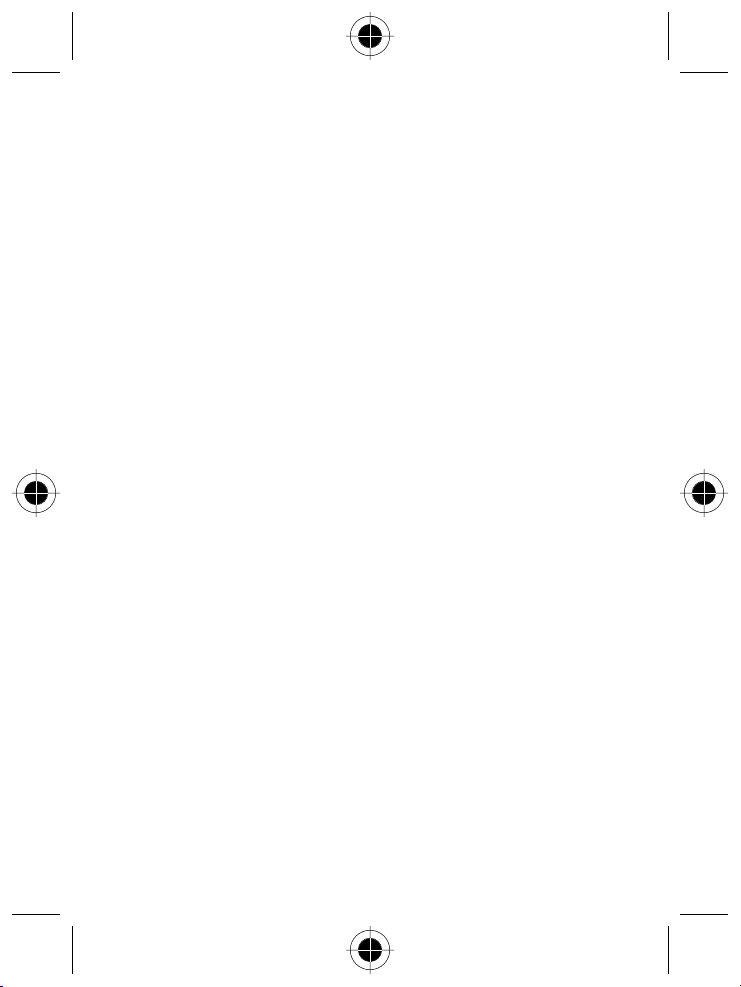
iv Введение
Page 5
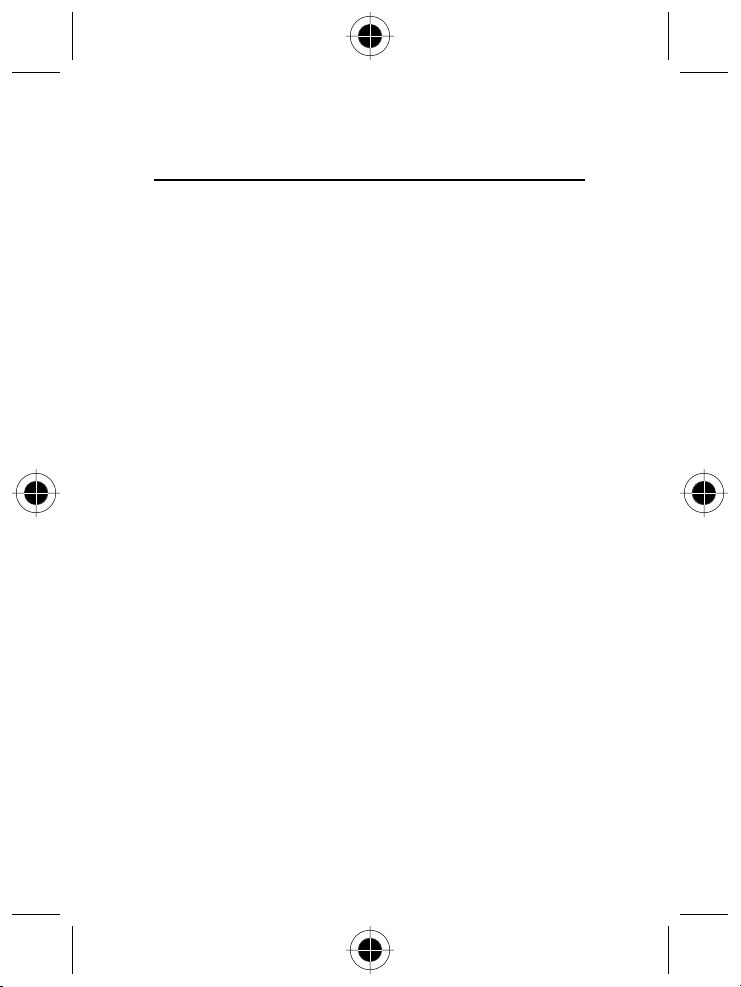
Содержание
ИНФОРМАЦИЯ О БЕЗОПАСНОЙ ЭКСПЛУАТАЦИИ
И ОБЩАЯ ИНФОРМАЦИЯ............................................................1
Важная информация об эффективной и безопасной
эксплуатации..........................................................................1
Перед тем, как пользоваться персональным
устройством связи, прочитайте приводимую
информацию.........................................................................1
Эксплуатация персонального устройства связи
и воздействие электромагнитного излучения...............3
Электромагнитные помехи и совместимость .............4
Запрет на использование сотовой связи ........................4
В самолете ..........................................................................4
Медицинские приборы.........................................................4
Общая информация по безопасной эксплуатации.........5
В автомобиле ......................................................................5
Предостережения ...............................................................6
Условия безопасной эксплуатации...................................7
Заявление о соответствии директивам
Европейского Союза.............................................................. 8
Полное удовлетворение нужд клиента............................9
Гарантийное и послепродажное обслуживание ............11
ВАШ ТЕЛЕФОН............................................................................13
Клавиши и дисплей...............................................................13
Батарея ..................................................................................15
Установка и удаление батареи ......................................15
Зарядка батареи ...............................................................15
SIM-карточка.....................................................................14
Как вставлять и удалять SIM-карт у?...........................15
Как пользоваться этим руководством? .......................17
Содержание v
Page 6
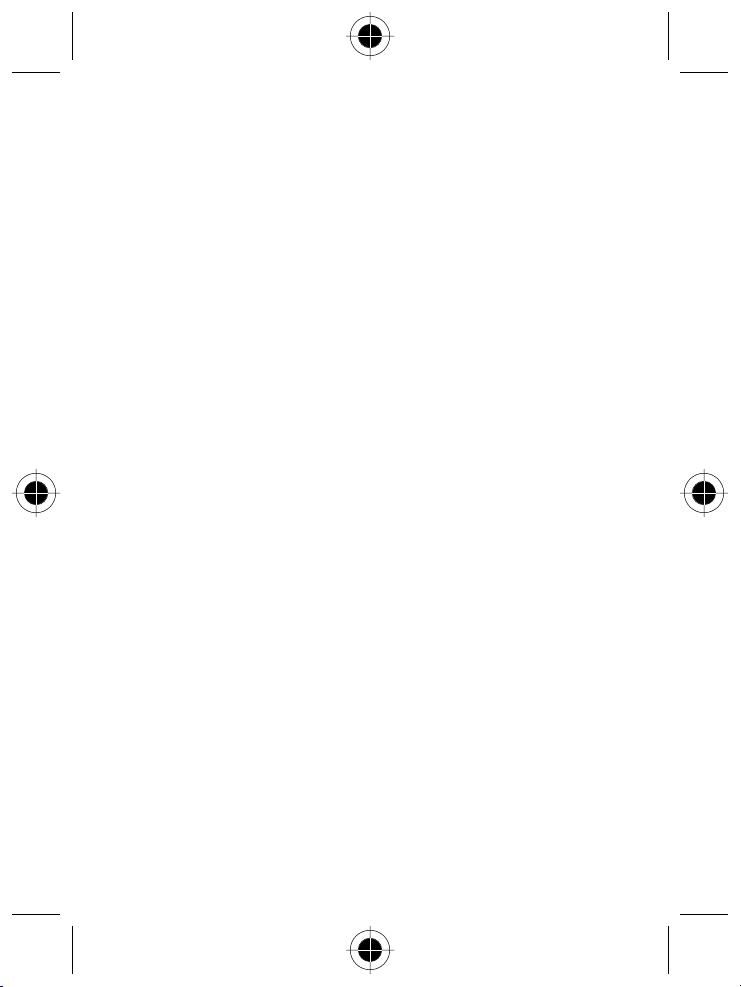
ОСНОВНЫЕ ОПЕРАЦИИ ...........................................................21
Как включить телефон?....................................................21
Как позвонить?.....................................................................22
Как ответить на вызов?................................................... 23
Как заблокировать клавиатуру?......................................23
Как проверить голосовую почту?...................................23
Как настроить телефон? .................................................24
Как пользоваться меню? ...................................................24
Меню быстрого доступа...................................................25
ВЫЗОВЫ......................................................................................27
Как позвонить.......................................................................27
Советы...............................................................................28
Как ответить на вызов .....................................................29
Как ответить на второй вызов?....................................30
Меню In-call ............................................................................30
СПРАВОЧНИК..............................................................................33
Как добавить запись?.........................................................33
Как пользоваться записью Справочника? .....................34
Вызов номера голосовой командой.................................34
Что такое группа вызовов? .............................................36
СООБЩЕНИЯ...............................................................................37
Как прочесть сообщение? .................................................37
Как создать сообщение?....................................................39
Как вводить текст?...........................................................39
Таблица для ввода текста ..............................................41
ИНТЕРНЕТ....................................................................................43
ОБМЕН SMS .................................................................................45
Как ответить на приглашение
к сеансу обмена SMS?..........................................................46
Как просмотреть сеанс чата ........................................... 47
vi Содержание
Page 7
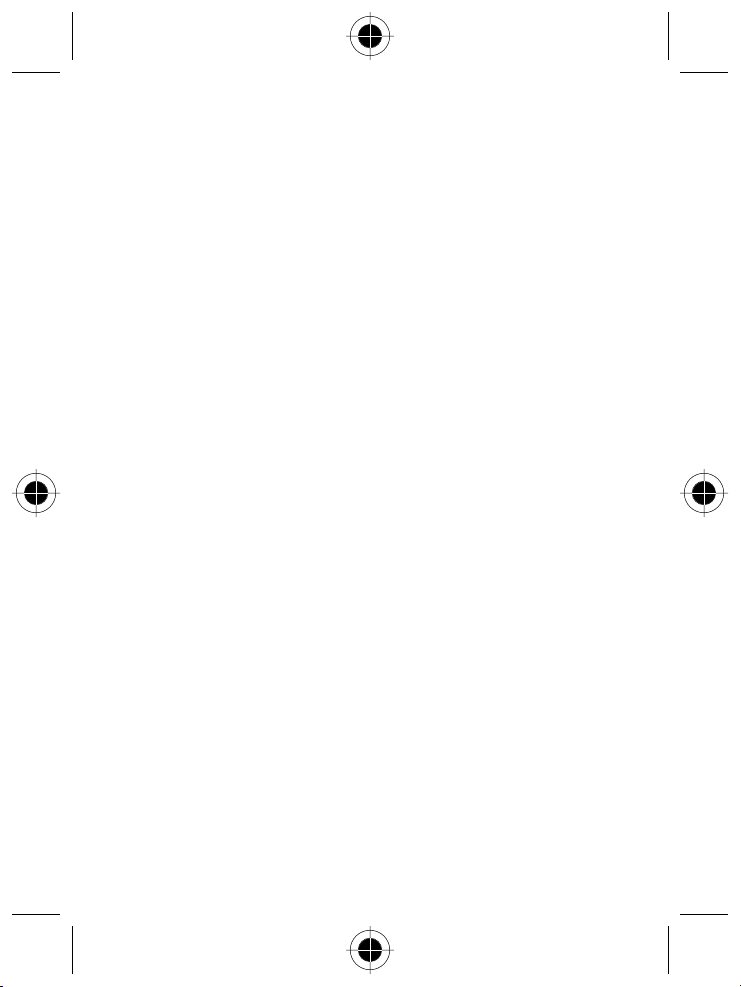
ИГРА .............................................................................................49
Кирпичи...................................................................................49
ИНСТРУМЕНТЫ ..........................................................................51
Как пользоваться напоминанием?...................................51
Как создать напоминание? ..............................................51
Как просмотреть напоминания?.....................................52
Расчеты и пересчеты валют ..........................................53
Основные математические операции ...........................53
Пересчет валют ...............................................................54
ТИП ЗВОНКА................................................................................55
Как изменить тип звонка?.................................................55
ПОСЛЕДНИЕ ВЫЗОВЫ .............................................................57
Как просмотреть информацию о последних
вызовах? ................................................................................57
Параметры последних вызовов.......................................58
Как просмотреть время и стоимость разговора?.....58
МЕНЮ ФУНКЦИЙ ........................................................................61
Меню «Справочник» .............................................................62
Личные номера ..................................................................62
Вызов голосовой командой ..............................................63
Номер(а) моего телефона ............................................... 63
Копирование между SIM и телефоном ...........................63
Настройка набора в одно касание ..................................63
Показать службы
Меню «Сообщения»..............................................................64
Создать сообщение..........................................................64
Поступившие сообщения
Исходящие сообщения
Вызов голосовой почты
Широковещательная передача
Настройки сообщений
.......................................................63
.......................................64
.............................................65
..........................................65
...........................65
.............................................66
Содержание vii
Page 8
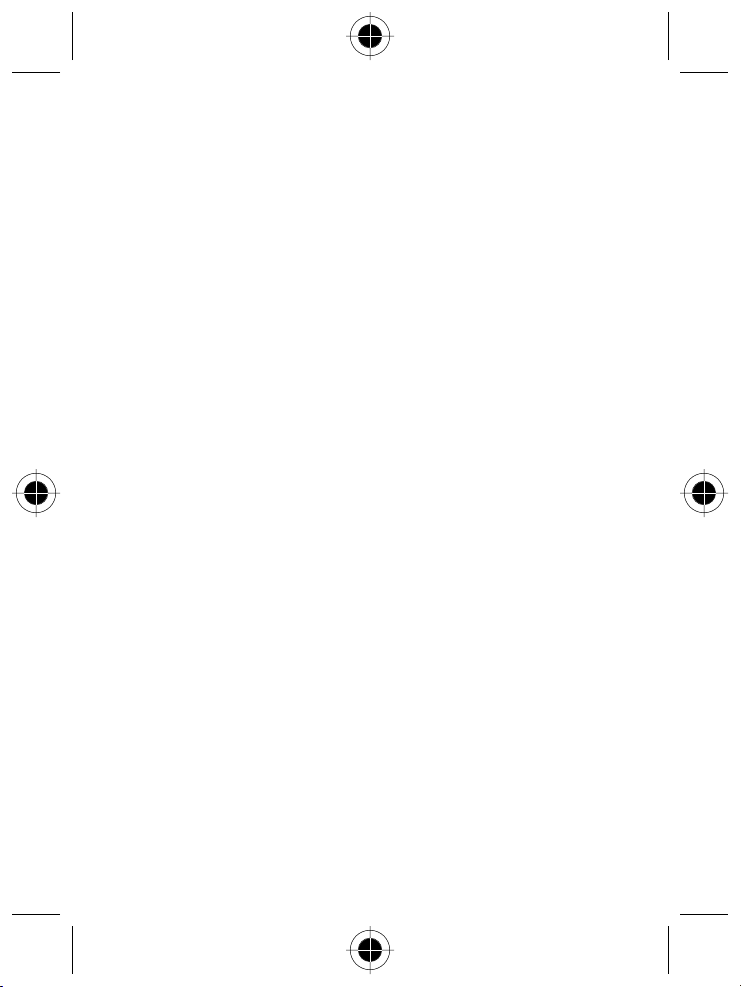
Интернет ..............................................................................67
Настройка мобильного доступа в Интернет...............67
Как подготовить SIM-карту для
доступа в Интернет?......................................................68
Меню «Обмен SMS».............................................................. 68
Начать обмен....................................................................68
Журнал................................................................................68
Удалить журнал ................................................................68
Закончить обмен...............................................................68
Возобновить обмен ..........................................................68
Меню «Игра»..........................................................................68
Меню «Инструменты» .......................................................69
Напоминание......................................................................69
Калькулятор ......................................................................69
Меню настроек .................................................................... 69
Меню «Настройка телефона» ........................................69
Меню «Дата и время» ......................................................72
Меню «Защита»................................................................73
Выбор сети........................................................................74
Настройка дополнительных принадлежностей ...........75
Меню «Тип звонка» ...............................................................76
Регулировка громкости сигнала.....................................76
Звонок или вибровызов .....................................................76
Задать тип звонка............................................................76
Задать тип звонка 2.........................................................76
Установить сигнал оповещения о сообщении..............77
Группы ................................................................................77
Меню «Последние вызовы» ...............................................77
Последние 10 вызовов ......................................................77
Показать стоимость разговора.....................................78
Показать таймеры разговоров.......................................78
Настройка индикации во время разговора.....................79
Настройки стоимости разговора ..................................79
Несбрасываемый таймер ................................................80
Служба предоплаты .........................................................80
viii Содержание
Page 9
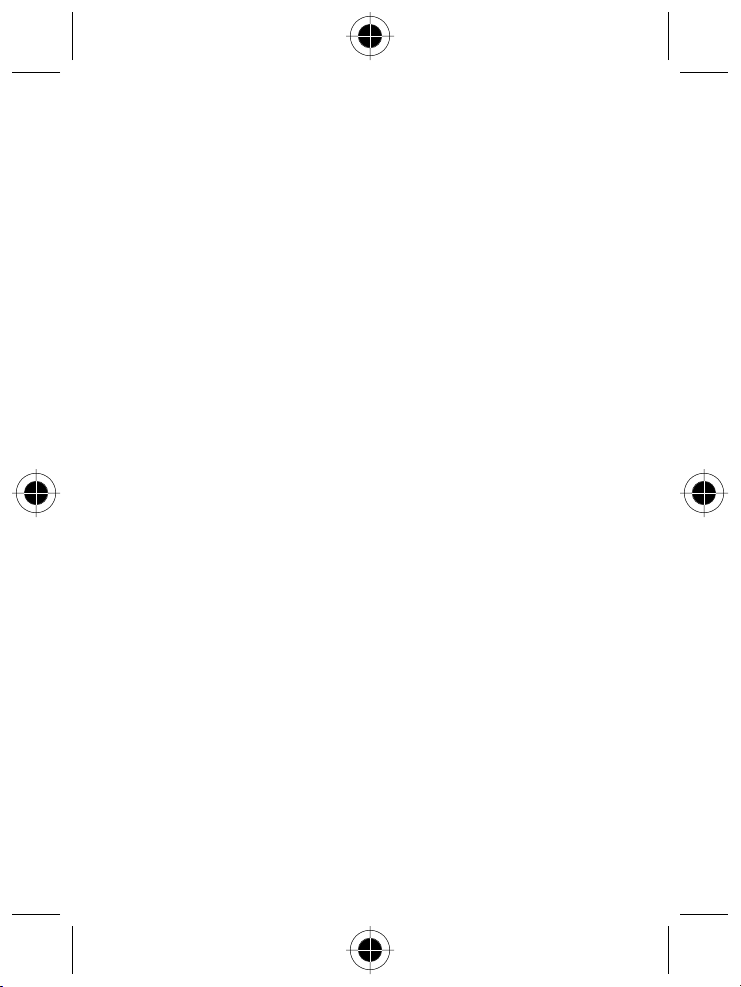
ДОПОЛНИТЕЛЬНЫЕ ПРИНАДЛЕЖНОСТИ.............................81
Накладки на клавиатуру .....................................................81
Зарядное устройство ........................................................ 81
Адаптер прикуривателя ....................................................81
Автомобильный комплект для работы
без помощи рук .....................................................................81
Телефонная гарнитура.......................................................82
Футляр....................................................................................82
ЧТО ДЕЛАТЬ, ЕСЛИ… ................................................................83
Телефон не включается ..................................................... 83
Невозможно сделать вызов
(или войти в Интернет) ....................................................83
Не удается разблокировать телефон ...........................84
Ваш код PIN или PIN2 заблокирован .................................84
SIM-карточка не работает................................................84
Батарея не заряжается или на дисплее
отсутствует ее символ ...................................................85
Батарея разряжается слишком быстро .......................85
Невозможно отключить переадресацию
или блокировку вызовов.....................................................86
Мигает символ
Невозможно сделать международный вызов ...............86
АЛФАВИТНЫЙ УКАЗАТЕЛЬ......................................................87
o.............................................................86
Содержание ix
Page 10
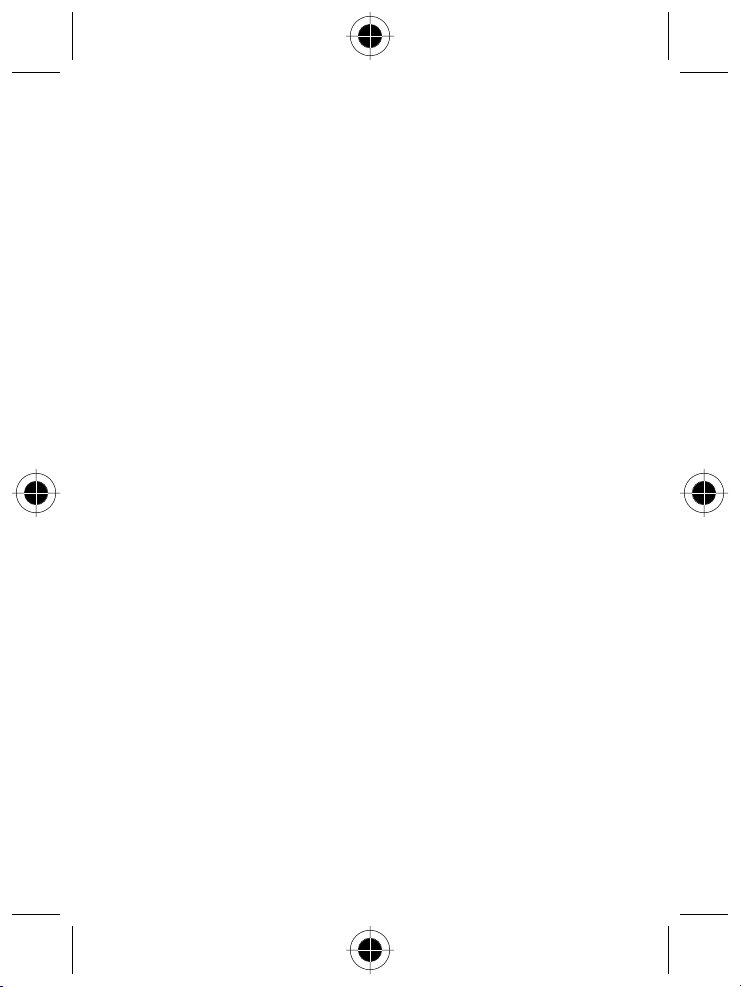
x Содержание
Page 11
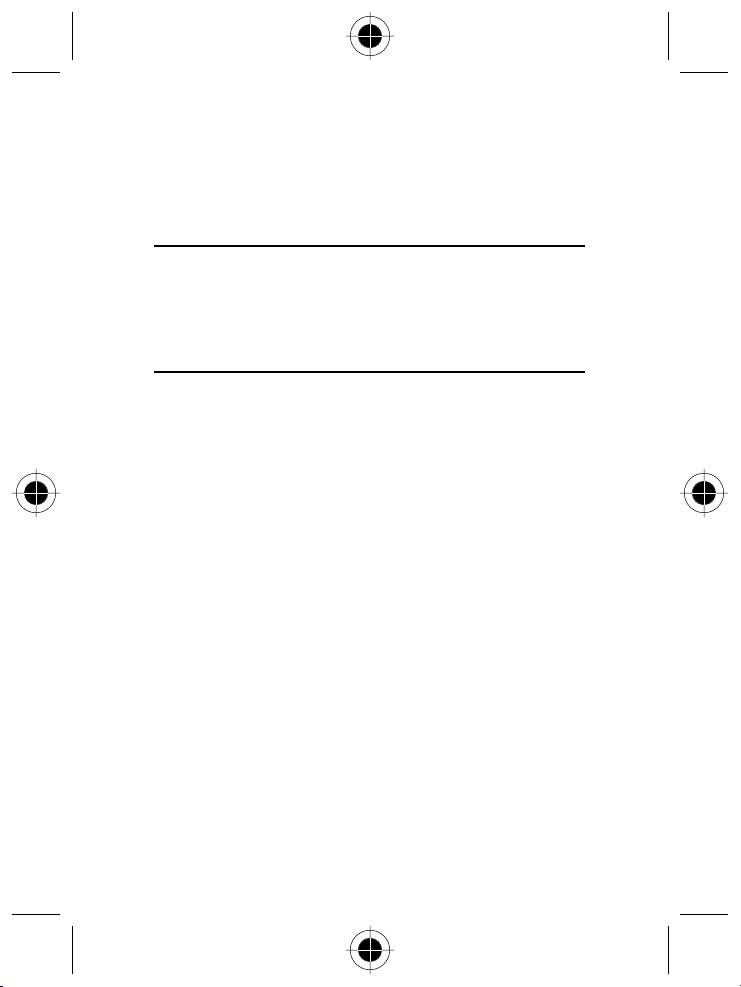
Информация о безопасной
эксплуатации и общая
информация
Важная информация об
эффективной и безопасной
эксплуатации
Перед тем, как пользоваться персональным
устройством связи, прочитайте приводимую информацию
Информация, представленная в настоящем документе, призвана
заменить общую информацию по безопасной эксплуатации,
содержавшуюся в изданных ранее руководствах пользователя.
Информацию, относящуюся к применению устройств
двусторонней радиосвязи во взрывоопасной атмосфере, можно
найти в дополнительном фабричном сертификате (Factory
Mutual (FM) Approval Manual Supplement) или в Справочной
карточке, которые входят в комплект поставки моделей с такой
возможностью.
Эксплуатационные характеристики
Персональное устройство связи представляет собой
радиоприемник и передатчик малой мощности. Включенное
устройство принимает и передает электромагнитную энергию в
диапазоне радиочастот. Рабочий диапазон устройства –
от 900 МГц до 1990 МГц, в его работе используются технологии
цифровой модуляции.
В процессе работы устройства персональной связи
обслуживающая вызов система управляет уровнем мощности
излучаемого радиосигнала. Как правило, уровень выходной
мощности устройства колеблется от 0,063 Вт до 1,58 Вт.
Информация о безопасной эксплуатации и общая информация 1
Page 12
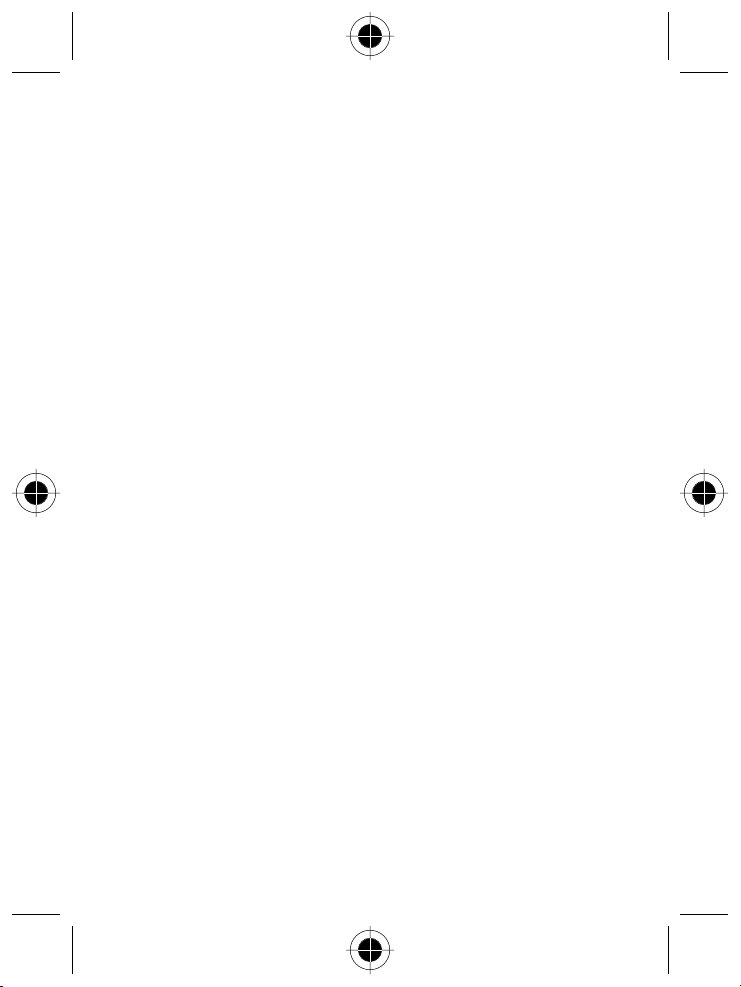
Воздействие электромагнитного излучения
Конструкция персонального устройства связи Моторола
соответствует следующим национальным и международным
стандартам, регулирующим вопросы безопасного воздействия
электромагнитной энергии в диапазоне радиочастот:
• United States Federal Communications Commission, Code of
Federal Regulations; 47 CFR part 2 sub-part J (Федеральная
комиссия связи США, Свод федеральных стандартов,
47 CFR часть 2, секция J)
• American National Standards Institute (ANSI) / Institute of
Electrical and Electronic Engineers (IEEE) C95. 1-1992
(Американский национальный институт стандартов (ANSI) /
Институт электричества и электронного инжиниринга
(IEEE) C95. 1-1992)
• Institute of Electrical and Electronic Engineers (IEEE)
C95.1-1999 Edition (Институт электричества и электронного
инжиниринга (IEEE) C95.1-редакция 1999 г.)
• National Council on Radiation Protection and Measurements
(NCRP) of the United States, Report 86, 1986 (Национальный
совет по защите от излучений и их измерению (NCRP), США,
Отчет 86, 1986)
• International Commission on Non-ionizing Radiation Protection
(ICNIRP) 1998 (Международная комиссия по защите от
неионизирующих излучений (ICNIRP) 1998)
• National Radiological Protection Board of the United Kingdom
1995 (Национальный совет по защите от радиоизлучений,
Великобритания, 1995)
• Ministry of Health (Canada) Safety Code 6. Limits of Human
Exposure to Radio Frequency Electromagnetic Fields in the
Frequency Range from 3 kHz to 300 GHz, 1999 (Министерство
здравоохранения Канады, Safety Code 6. Пределы воздействия электромагнитных полей в диапазоне от 3 кГц до 300 ГГц
на человека, 1999)
• Australian Communications Authority Radio Communications
(Electromagnetic Radiation - Human Exposure) Standard 1999
(applicable to wireless phones only) (Управление по контролю
за радиосвязью Австралии (Электромагнитное излучение –
воздействие на людей) Стандарт 1999, только для
беспроводных телефонов)
2 Информация о безопасной эксплуатации и общая информация
Page 13
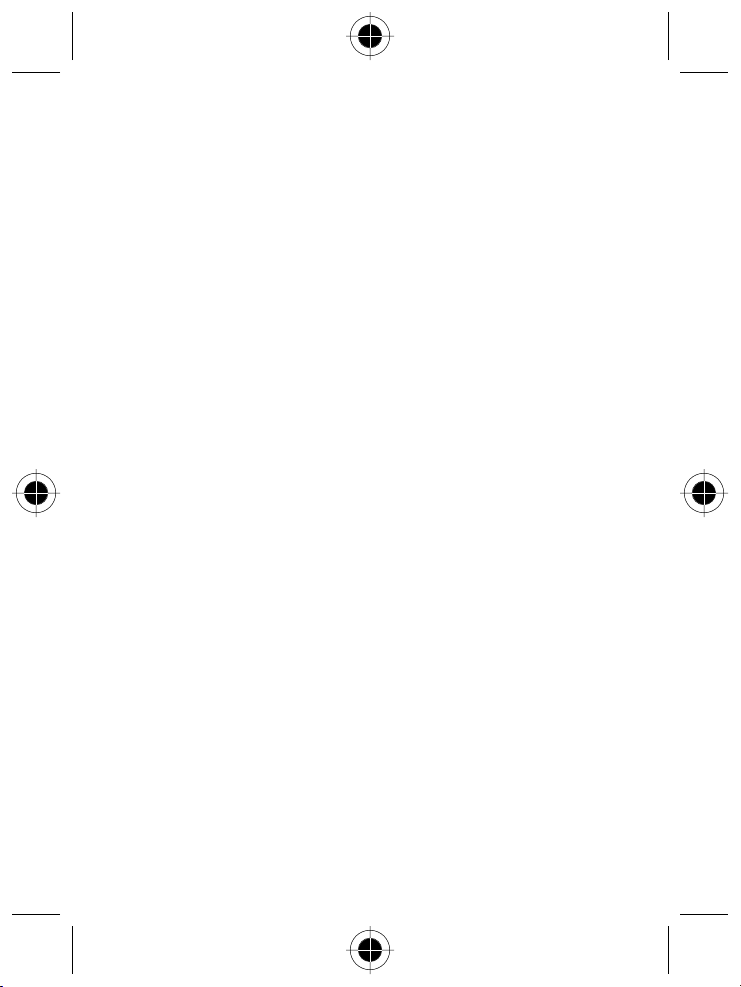
Для обеспечения оптимального качества связи и соответствия
стандартам безопасности, установленным в описанных выше
документах, всегда следуйте следующим правилам:
Эксплуатация персонального устройства
связи и воздействие электромагнитного
излучения
Уход за антенной
Пользуйтесь только официально поставляемыми антеннами.
Антенны с изменениями конструкции могут повредить телефон
или привести к нарушению установленных законом норм.
НЕ держитесь за антенну работающего устройства. Это может
привести к ухудшению качества связи и ненужному увеличению
излучаемой мощности.
Работа с телефоном
Персональное устройство связи следует использовать в
сочетании с телефонной гарнитурой. Устройство можно
вставить в футляр, который крепится к поясному ремню,
карману, сумке или ку да-либо еще, после чего к нему следует
подключить телефонную гарнитуру.
Ношение устройства
Для соблюдения установленных норм при ношении устройства
связи на одежде всегда пользуйтесь поставляемыми компанией
Моторола клипсами, держателями, футлярами или чехлами.
Пользование дополнительными принадлежностями, не
одобренными компанией Моторола, может привести к
нарушению норм воздействия электромагнитного излучения на
человека. Если Вы не пользуетесь дополнительными
принадлежностями, следите, чтобы антенна работающего
устройства находилась не менее чем в 2,5 см от кожного
покрова.
Дополнительные принадлежности, одобренные компанией
Моторола
Список одобренных компанией Моторола дополнительных
принадлежностей приведен в главе «Дополнительные
принадлежности» настоящего Руководства.
Информация о безопасной эксплуатации и общая информация 3
Page 14

Электромагнитные помехи и
совместимость
Практически любой электронный прибор подвержен
воздействию электромагнитных помех, если он недостаточно
экранирован, имеет несоответствующую конструкцию или
совместим с устройствами, действующими в другом диапазоне
частот.
Запрет на использование сотовой связи
Если Вы увидите плакаты или объявления, запрещающие
пользование персональными устройствами связи, выключите
аппарат. Это позволит избежать влияния электромагнитных
помех на чувствительное к электромагнитному излучению
оборудование, которое часто используется в больницах и
учреждениях здравоохранения.
В самолете
Выключайте персональное устройство связи на борту самолета,
если этого требуют соответствующие инструкции. Пользование
устройством должно производиться в строгом соответствии с
правилами авиакомпании и требованиями экипажа.
Медицинские приборы
Кардиостимуляторы
По рекомендации Ассоциации производителей медицинского
оборудования включенный сотовый телефон должен находиться
не ближе чем в 15 см от кардиостимулятора, чтобы избежать
сбоев в его работе. Эти рекомендации совпадают с
исследованиями, проведенными независимыми медицинскими
лабораториями и Центром беспроводных технологий (Wireless
Technology Research).
Людям с вживленным кардиостимулятором рекомендуется:
• ВСЕГДА держать сотовый телефон на расстоянии не менее
15 см от кардиостимулятора;
• никогда не носить сотовый телефон в нагрудном кармане;
4 Информация о безопасной эксплуатации и общая информация
Page 15
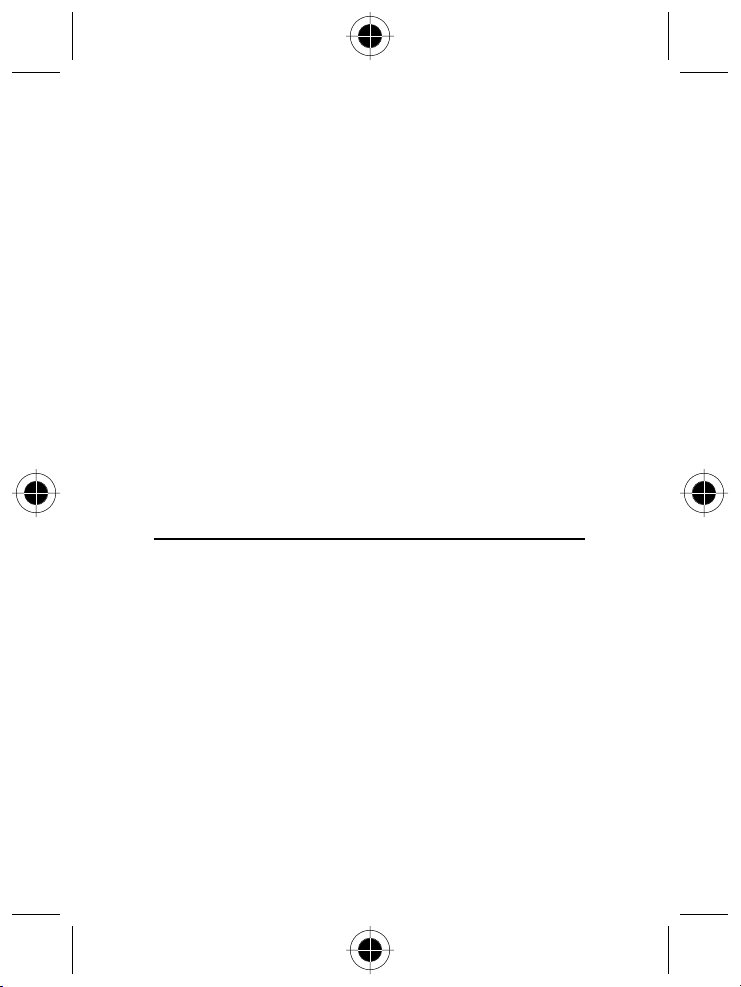
• при использовании держать телефон с правой стороны, если
кардиостимулятор имплантирован слева, и наоборот, для
сведения к минимуму возможных помех;
• при появлении малейших подозрений, что телефон как-то
влияет на кардиостимулятор, немедленно ВЫКЛЮЧИТЬ
телефон.
Слуховые аппараты
Иногда могут возникнуть затруднения при использовании
цифрового беспроводного телефона и некоторых слуховых
аппаратов. В этом случае следует обратиться за консультацией
к производителю Вашего слухового аппарата и подобрать
другую модель.
Другие медицинские приборы
Если Вы используете другие персональные медицинские
приборы, проконсультируйтесь у врача или производителя этих
приборов, надежно ли они экранированы от электромагнитных
помех, создаваемых сотовыми телефонами.
Общая информация по безопасной
эксплуатации
В автомобиле
Соблюдайте правила пользования радиосвязью в автомобиле.
Рекомендуем Вам следовать требованиям всех правил и
инструкций
Пользуясь телефоном в автомобиле, пожалуйста:
• Применяйте громкую связь, если она имеется.
• Сверните с дороги и остановитесь, прежде чем позвонить
или ответить на вызов.
Информация о безопасной эксплуатации и общая информация 5
Page 16
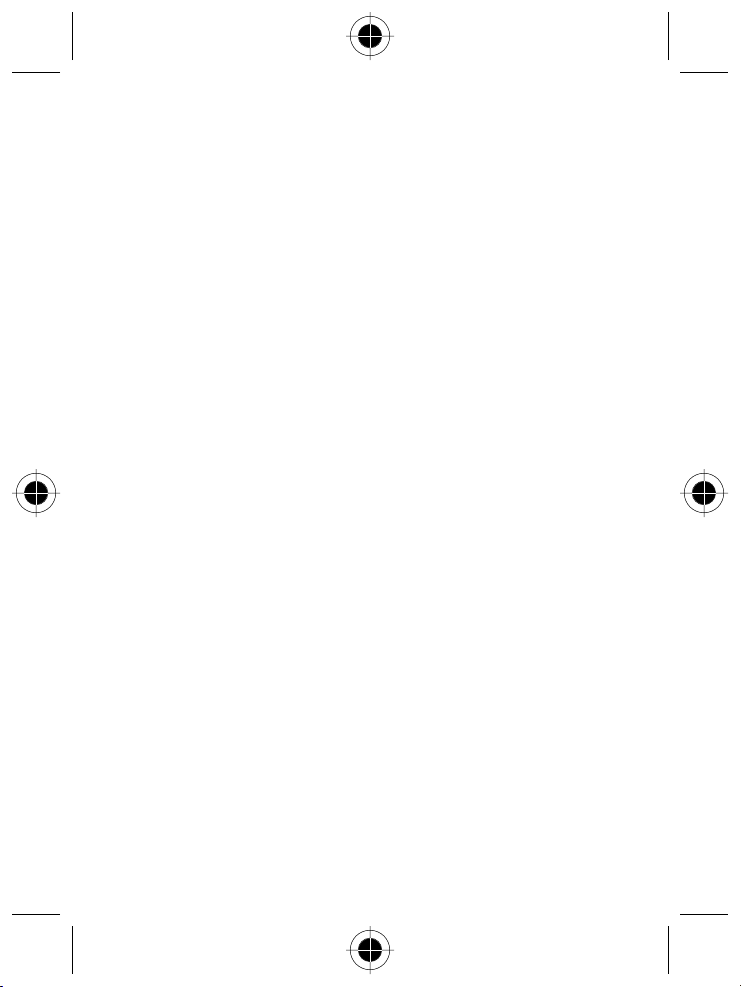
Предостережения
В автомобиле, оборудованном подушками безопасности
Подушки безопасности срабатывают с огромной скоростью и
всегда неожиданно. НИКОГДА не кладите никакие предметы,
включая и устройства персональной радиосвязи, на панели, под
которыми находятся подушки безопасности, или в зоне их
раскрытия. Если устройство связи или его принадлежности
установлены неправильно и попадают в зону раскрытия подушек
безопасности, это может привести к серьезным травмам при
срабатывании системы безопасности.
Потенциально взрывоопасные зоны
ВЫКЛЮЧАЙТЕ персональное устройство связи перед тем, как
оказаться в зоне с потенциально взрывоопасной атмосферой,
если только устройство не относится к классу «Подлинно
безопасных» (Intrinsically Safe), например, сертифицировано как
Factory Mutual, CSA или UL Approved. В подобных зонах не
следует отсоединять батарею, устанавливать или заряжать её.
Искры от батареи в таком месте способны вызвать взрыв или
пожар, что может повлечь за собой травмы и даже человеческие
жертвы.
К районам с потенциально взрывоопасной атмосферой
относятся: заправочные станции, подпалубные пространства на
судах, предприятия или установки для транспортировки и
хранения топлива или химикатов, места, где воздух содержит
химикаты или твердые частицы, такие, как зерно, пыль или
металлический порошок; а также любые другие места, где Вам
обычно советуют выключать двигатель автомобиля. Районы с
потенциально взрывоопасной атмосферой часто, но не всегда,
хорошо маркируются.
В зоне проведения взрывных работ
Во избежание помех взрывным работам ВЫКЛЮЧАЙТЕ
телефон в зоне взрывных работ или в местах , отмеченных
плакатами «Запрещено пользоваться двусторонней
радиосвязью». Соблюдайте требования знаков и инструкций.
6 Информация о безопасной эксплуатации и общая информация
Page 17
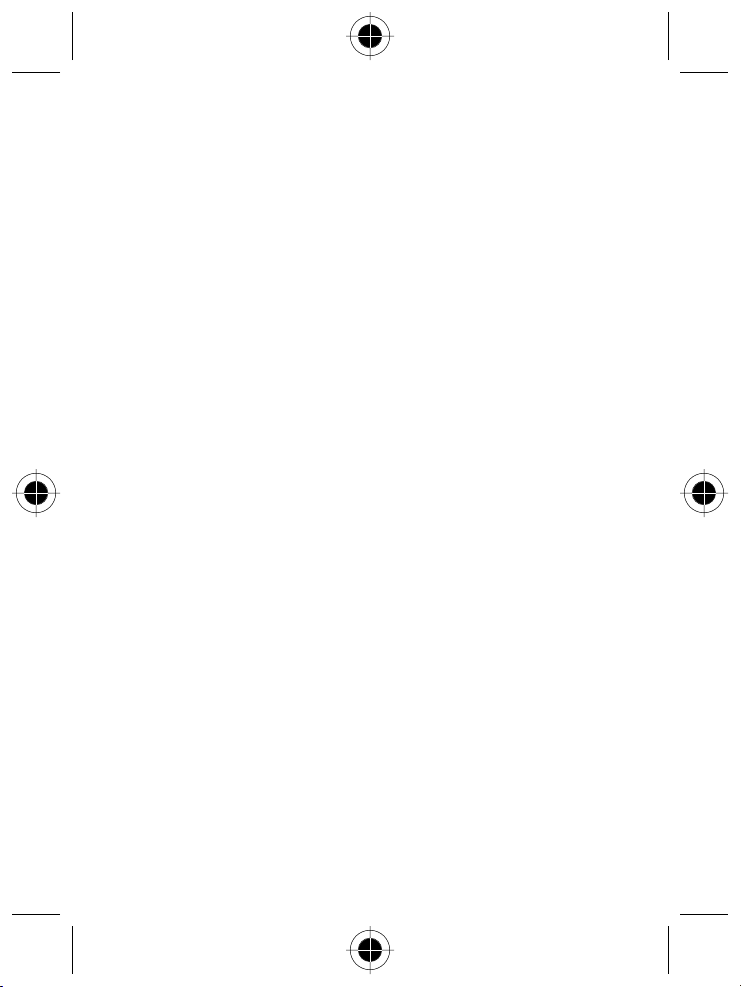
Условия безопасной эксплуатации
Антенны
Не пользуйтесь устройством персональной связи с
поврежденной антенной. Касание кожи такой антенной может
вызвать небольшой ожог.
Батареи
Любые батареи могут оказаться причиной повреждений, ран или
ожогов, если токопроводящие предметы, например, ювелирные
изделия, ключи или цепочки, замкнут клеммы батареи.
Металлический предмет, вызвавший короткое замыкание, может
сильно нагреться. Будьте осторожны при обращении с
заряженной батареей, особенно если она лежит в кармане,
бумажнике или коробке вместе с металлическими предметами.
Информация о безопасной эксплуатации и общая информация 7
Page 18

Заявление о соответствии
директивам
Европейского Союза
Компания Моторола настоящим удостоверяет, что данный
продукт отвечает требованиям следующих документов:
• Основным требованиям и прочим применимым
положениям Директивы 1999/5/EC
• Всем другим применимым Директивам ЕС
IMEI: 350034/40/394721/9
0168
Тип: MC2-41H14
Выше показано, как выглядит типичный Код утверждения
продукта.
Вы можете найти Декларацию о соответствии (Declaration of
Conformity, DoC) Вашего продукта Директиве 1999/5/EC
(Директиве R&TTE) в Интернет по адресу www.motorola.com/rtte.
Чтобы найти нужную DoC, введите в строку поиска этого Webсайта Код утверждения с наклейки своего устройства
8 Информация о безопасной эксплуатации и общая информация
Код
утверждения
продукта
Page 19
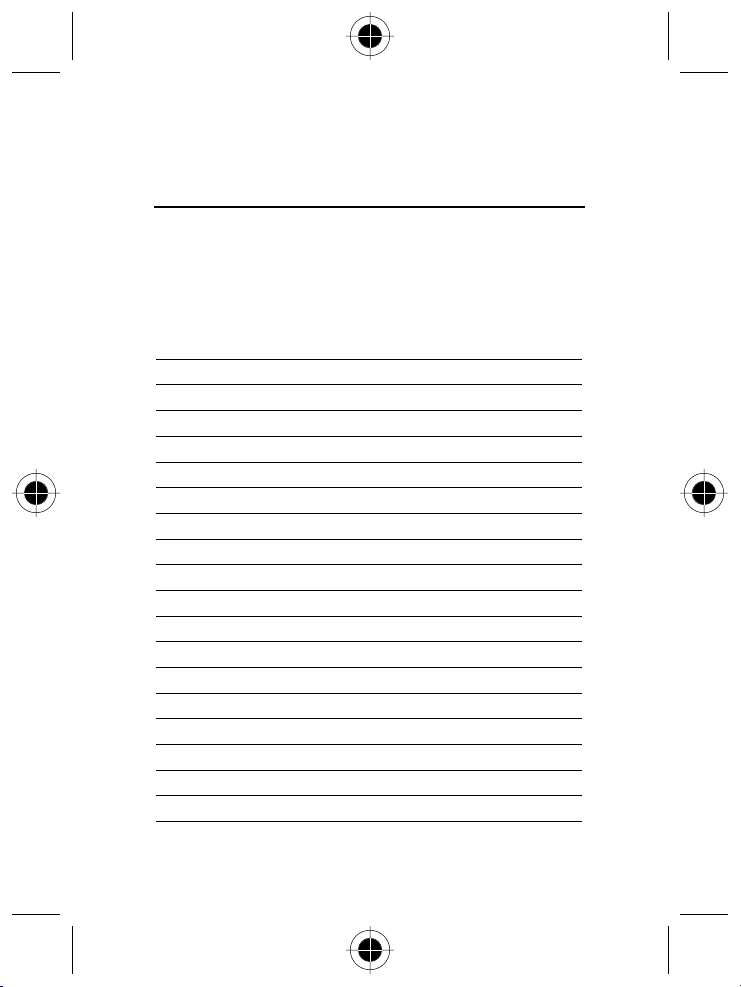
Полное удовлетворение нужд
клиента
Полное удовлетворение нужд клиента является для компании
Моторола высшим приоритетом. Если у Вас возник вопрос,
предложение или какие-либо соображения в связи с сотовым
телефоном Моторола, сообщите нам об этом.
Обратитесь в Центр поддержки компании Моторола (Motorola
Cellular Response Centre) по факсу:
+44 (0) 131 458 6732, или позвоните по приведенным ниже
телефонам в соответствующий региональный центр:
Австрия 0800 297246
Бельгия 0800 72 370
Великобритания 0870 9010 555
Венгрия 0036 40 200 800
Германия 0180 35050
Гонконг 852 25063888
Греция 00800 441 28150
Дания 4348 8005
Египет 02 3411800
Иордания 06 863750
Ирландия 01 402 6887
Испания 902 100 077
Италия 02 696 333 16
Канада 1 800 461 4575
Катар 418999
КНР 86 10 68466060
Кувейт 484 2000 доб. 1177
Ливан 01 744156
Информация о безопасной эксплуатации и общая информация 9
Page 20
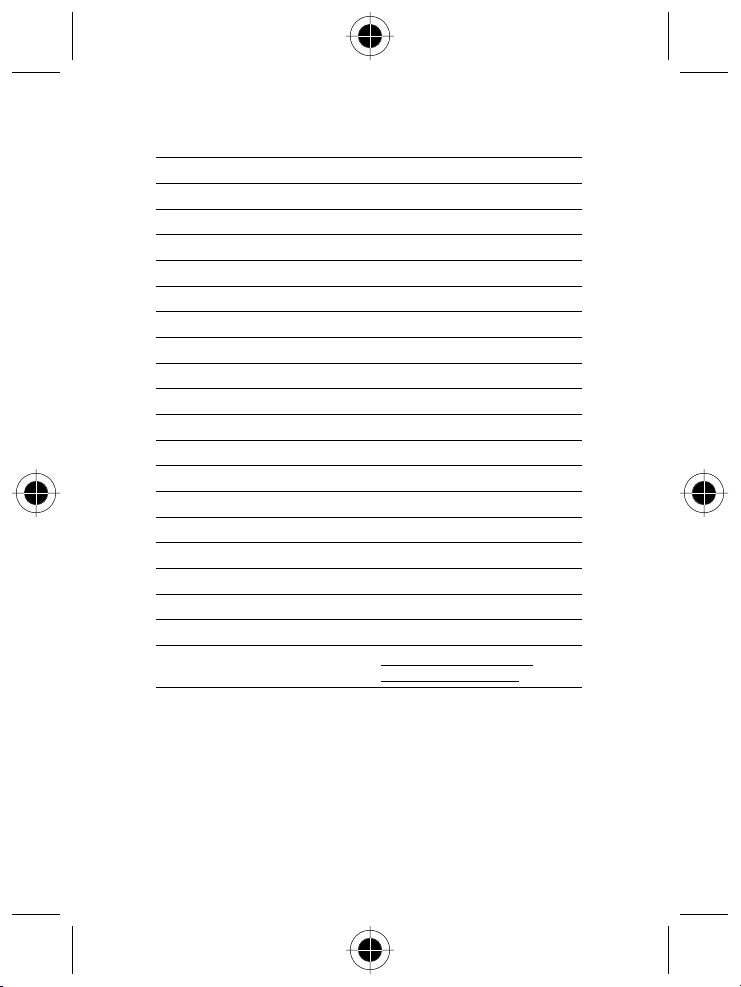
Люксембург 0800 21 99
Нидерланды 0800 022 27 43
Норвегия 22 55 10 04
ОАЭ 04 32 11 66
Оман 790925
Польша 0801 620 620
Португалия 21 318 0051
Саудовская Аравия 01 2303294
Сингапур 65 4855 333
США 1 800 331 6456
Тайвань 886 2 87731746
Турция 0212 425 9090
Финляндия 0800 117 036
Франция 0 803 303 302
Чешская Республика 00420 2 21 85 21 01
Швейцария 0800 553 109
Швеция 08 445 1210
ЮАР 0800 11 48 49
Адрес эл. почты: mcrc@ei.css.mot.com
Адрес в Интернете: http://www.motorola.com
http://www.motorola.ru
10 Информация о безопасной эксплуатации и общая информация
Page 21
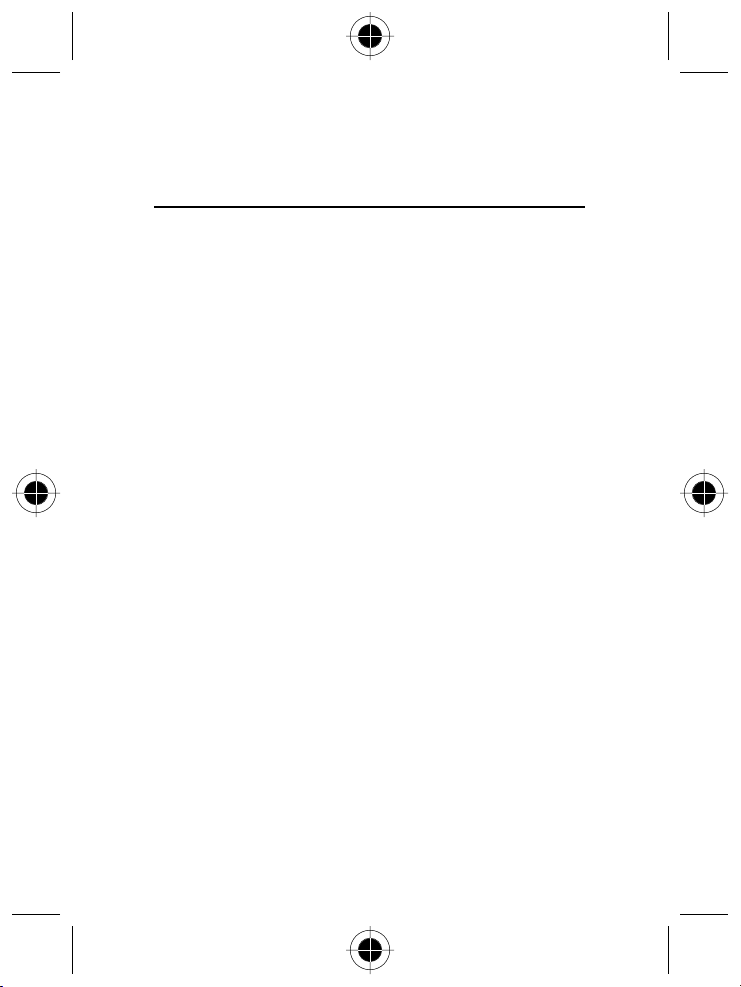
Гарантийное и послепродажное
обслуживание
Настоящим компания MOTOROLA гарантирует реализацию прав
потребителя, предусмотренных местным законодательством, на
территории России и стран СНГ. В странах СНГ ответственность
за доведение до потребителя данной информации на
соответствующем языке лежит на фирме-продавце.
Потребитель имеет право безвозмездно отремонтировать
изделие в авторизованном сервисном центре, если в изделии в
гарантийный период проявился производственный или
конструктивный дефект. Потребитель имеет право на сервисное
обслуживание изделия в течение срока службы изделия.
Потребитель, также, имеет все другие права, предусмотренные
местным законодательством.
В соответствии с местным законодательством компания
MOTOROLA определяет:
• Срок службы изделия – двадцать четыре месяца с месяца
производства, включая месяц производства.
• Гарантийный срок на основное изделие – восемнадцать
месяцев с месяца производства, включая месяц
производства.
• Гарантийный срок на комплектующие изделия – двенадцать
месяцев с месяца производства, включая месяц
производства.
• Срок устранения дефекта в сервисном центре – компания
MOTOROLA сделает все возможное для устранения дефекта
в срок не более двадцати рабочих дней.
Компания MOTOROLA назначает сервисные центры для
проведения сервисного обслуживания.
Сервисный центр имеет право отказать в ремонте не
сертифицированного оборудования.
Гарантийные обязательства могут утратить свою силу в случае:
• Повреждения, вызванного механическим, электрическим или
тепловым воздействием, воздействием жидкостей или
концентрированных паров;
Информация о безопасной эксплуатации и общая информация 11
Page 22
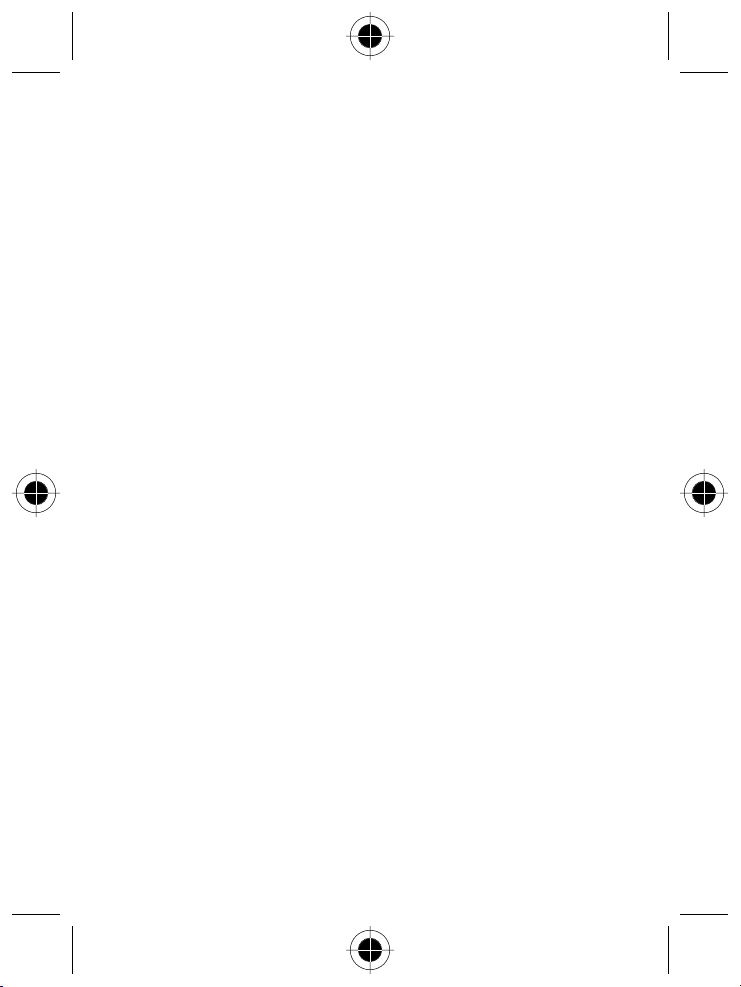
• Повреждения, вызванного неправильной эксплуатацией, в
том числе, эксплуатацией совместно со вспомогательным
оборудованием, не рекомендованным компанией
MOTOROLA;
• В случае несанкционированного вскрытия, ремонта,
изменения программного обеспечения;
• В других случаях, предусмотренных местным
законодательством.
Компания MOTOROLA делегирует полномочия на проведение
экспертизы на наличие производственных, конструктивных
дефектов и соответствия функциональных характеристик
изделия авторизованным сервисным центрам MOTOROLA.
12 Информация о безопасной эксплуатации и общая информация
Page 23
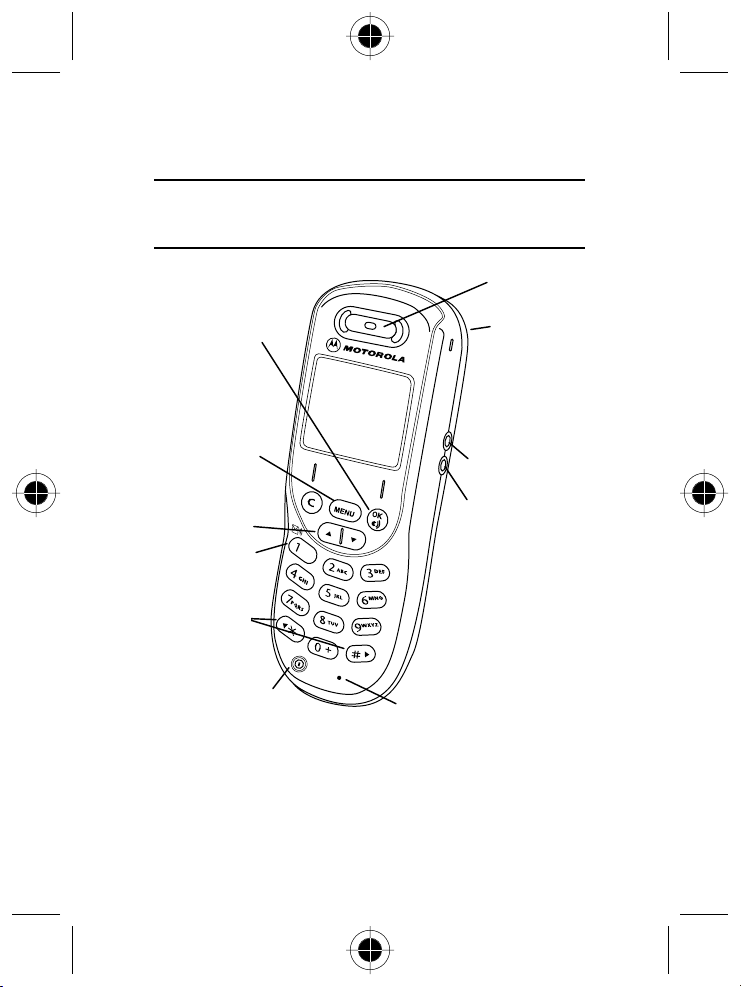
Клавиши и дисплей
Прием вызова
Подтверждение
выбора
Голосовые
команды
Открытие меню,
быстрый доступ
(нажать и
удерживать)
Прокрутка
вверх-вниз,
регулировка
громкости
Вызов голосовой
почты (нажать и
удерживать)
Прокрутка вверх-
вниз (или влев о-
вправо). Одновре-
менное нажатие
блокирует
клавиатуру
Включение и
выключение
телефона
Ваш телефон
Динамик
Прорезь для
ремешка
(сзади)
Гнездо зарядного
устройства
Гнездо телефонной
гарнитуры
Микрофон
Ваш телефон 13
Page 24
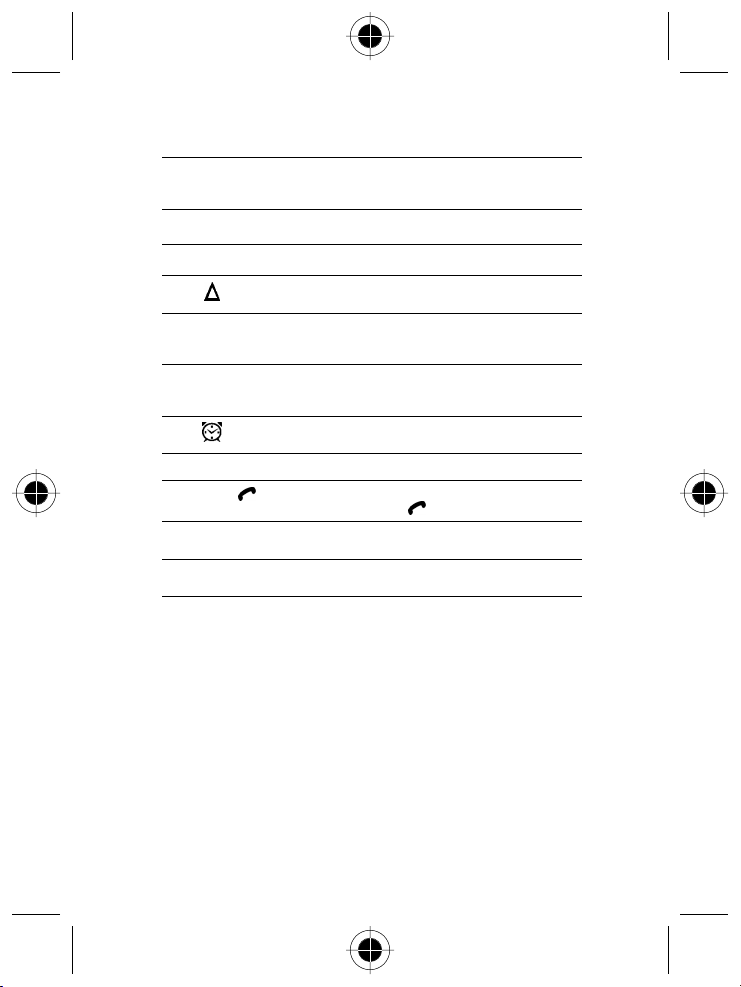
rx
h
L
o
q
12:00
ƒ
или
n
R
Уровень
сигнала
Звонок Звонок включен.
Вибровызов Вибровызов включен.
Роуминг Телефон зарегистрирован не в
Сообщение Отображается при получении
Заряд батареи Чем больше сегментов
Сигнал Наступило время подачи сигнала
Часы
Служба
Базовая зона Наличие зависит от компании-
Голосовая
почта
Чем больше сегментов
отображается, тем сильнее
сигнал.
базовой системе.
сообщения (мигает, если память
переполнена).
отображается, тем выше заряд
батареи.
напоминания.
Подключение к GPRS (ƒ) или
CSD ( ) .
оператора.
Поступило сообщение голосовой
почты.
14 Ваш телефон
Page 25
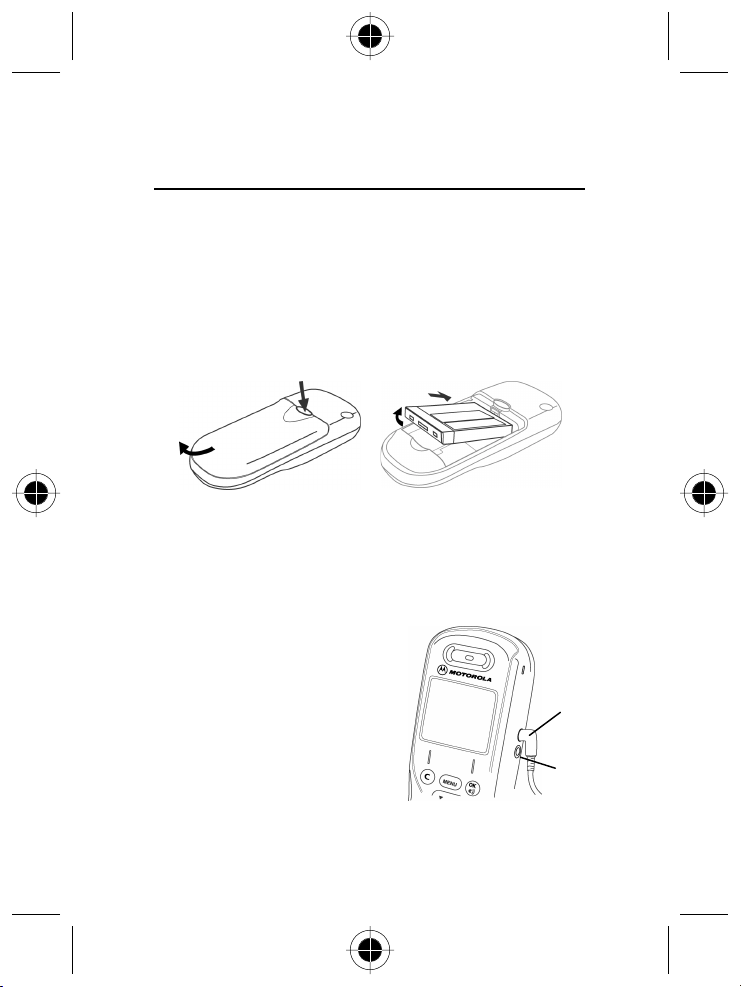
Батарея
Установка и удаление батареи
При удалении батареи информация о времени и журнал
сообщений SMS стираются из памяти.
1 Прежде чем вынимать батарею, выключите телефон.
2 Снимите крышку отсека батареи (см. рисунок ниже).
• Установка: вставьте батарею, надавив на ее торец.
• Удаление: потяните за нижнюю часть батареи и поднимите
ее.
Снятие крышки Установка Батареи
Нажмите на защелку,
сдвиньте крышку назад и
снимите ее.
A
Убедитесь, что батарея обращена лицевой стороной
вверх (совместите контакты батареи с контактами
телефона).
Вставляйте передним
торцом вниз. Вынимайте за
нижнюю часть.
Зарядка батареи
Чтобы зарядить батарею,
установите ее в телефон, затем
вставьте разъем зарядного
устройства в гнездо аппарата
(телефон при этом может быть
включен или выключен.).
Новые батареи разряжены,
поэтому их следует заряжать в
течение 14 часов.
После нескольких циклов зарядки/разрядки емкость батареи
возрастает.
Разъем
зарядного
устройства
Гнездо телефонной
гарнитуры
наушников
Ваш телефон 15
Page 26
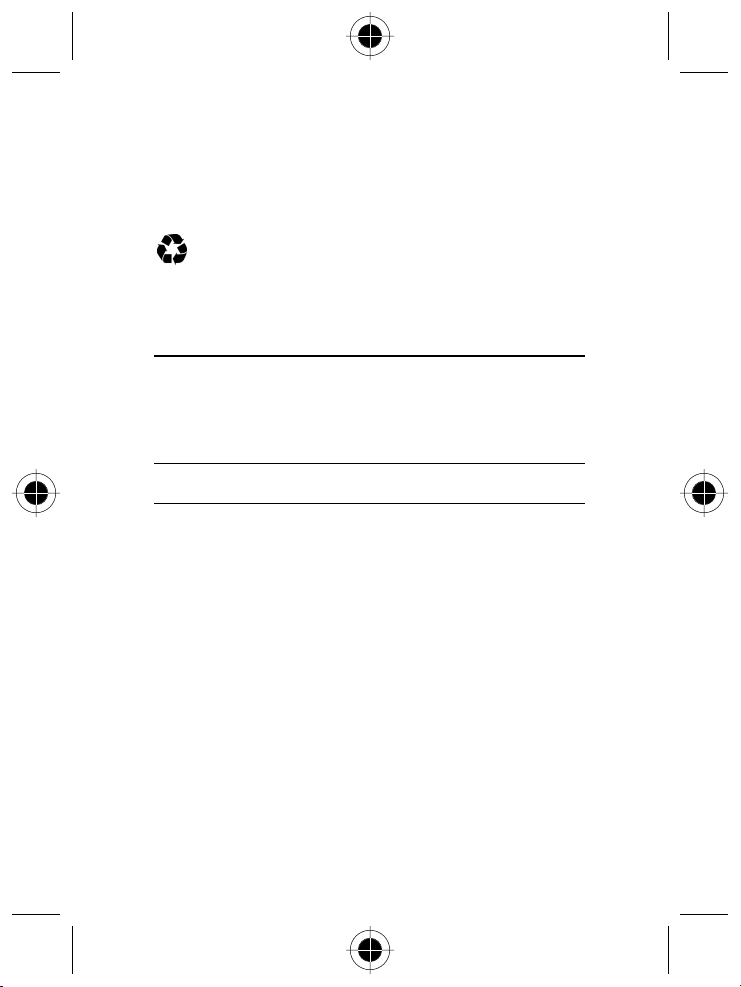
Батар.разряж. – означает, что заряда хватит всего на
несколько минут разговора.
Батарея неисправна – батарея повреждена либо изготовлена
не компанией Моторола.
Используемые в телефоне батареи следует
утилизировать согласно установленным правилам. Тип
батареи указан на корпусе. Узнайте, где расположен ближайший
центр утилизации батарей. Ни в коем случае не бросайте
батареи в огонь, они могут взорваться.
SIM-карточка
SIM-карточка (Subscriber Identity Module – модуль идентификации
абонента) – это интеллектуальная карта, в памяти которой
хранятся Ваш телефонный номер, служебная информация,
сообщения и телефонные номера, записанные в Справочник. Вы
можете вставить свою SIM-карту в любой телефон стандарта
GSM: и оплачивать переговоры со своего счета.
Защищайте SIM-карту от повреждений, воздействия воды
!
и статического электричества.
16 Ваш телефон
Page 27
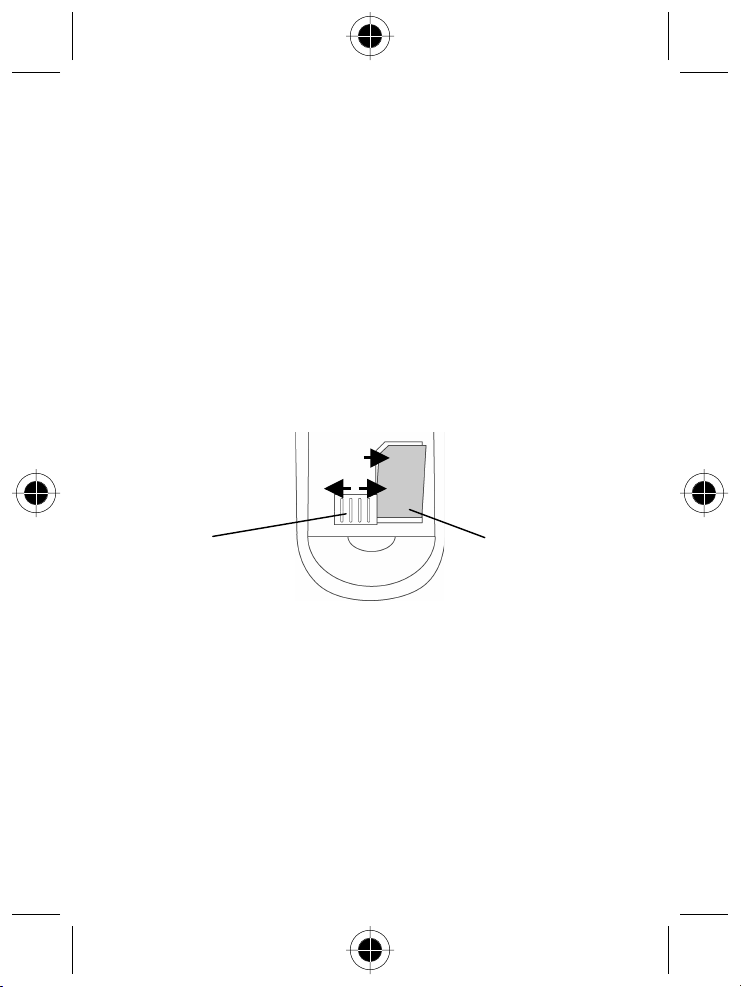
Как вставлять и удалять SIM-карту?
1 Выключите телефон нажатием клавиши S.
2 Снимите крышку отсека батареи, достаньте батарею.
3 Сдвиньте в сторону держатель SIM-карточки.
4 Вставьте SIM-карточку в отсек слева направо, чтобы правый
край карты вошел под выступ корпуса аппарата.
5 SIM-карточка должна располагаться в отсеке так, чтобы ее
скошенный угол находился вверху слева.
6 Сдвиньте держатель SIM-карточки, зафиксировав ее.
7 Установите батарею, установите крышку отсека батареи.
8 Чтобы достать SIM-карточку, сдвиньте держатель в сторону,
после чего осторожно выньте карту.
4
6
3
Держатель SIM-
карточки
SIM-карточка
Проверьте карточку – Выньте карту, затем вставьте ее
правильно.
Heиcпp. SIM: oбp. к oпep. – Обратитесь к представителю
компании-оператора.
Заблокир.: обр. к оператору – Обратитесь к
представителю компании-оператора.
Ваш телефон 17
Page 28
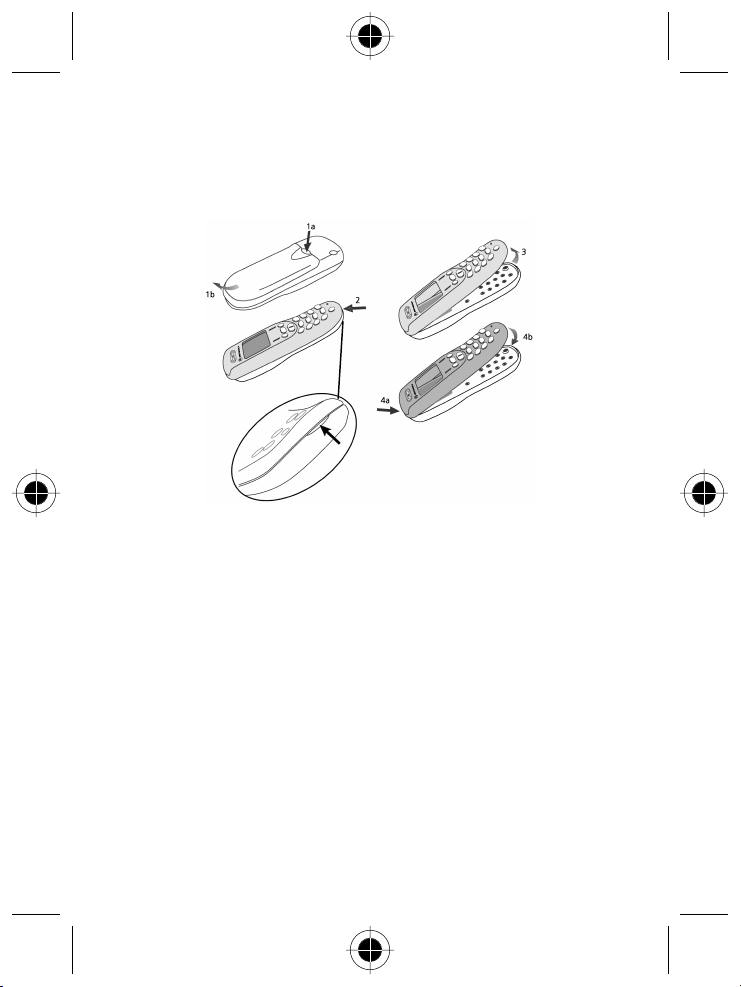
Накладки на клавиатуру
Чтобы придать своему телефону индивидуальный внешний вид,
замените накладку на его клавиатуру.
1 Отключите телефон, снимите крышку отсека батареи.
2 Используя небольшое углублен ие в нижней части телефона,
осторожно отделите накладку от корпуса аппарата.
3 Поднимите накладку и отсоедините ее верхний край от
корпуса телефона.
4 Чтобы установить накладку на место, установите ее верхний
край под корпус телефона и нажмите на нижнюю часть до
фиксации.
18 Ваш телефон
Page 29
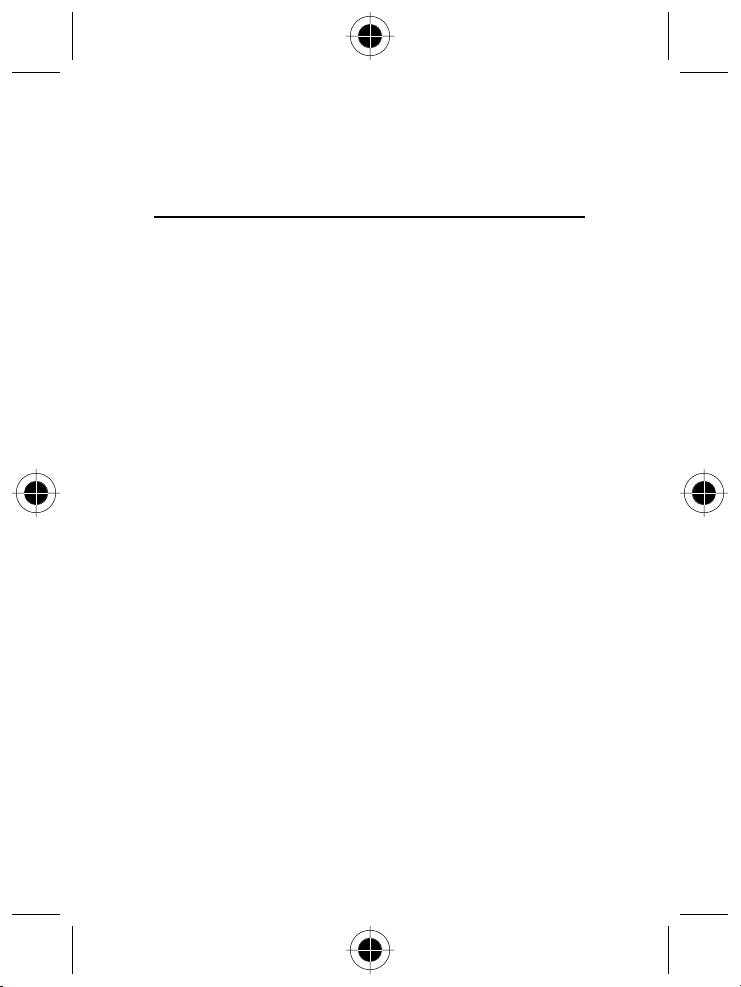
Как пользоваться этим
руководством?
В настоящем руководстве используются следующие условны е
обозначения.
• Нажатия клавиш
$OC
другой, нажать клавиши
• Подсказки и сообщения
Текст, появляющийся на жидкокристаллическом дисплее,
в данном руководстве выделен специальным шрифтом,
например: Введите PIN.
• Прочие символы
Используются также следующие символы:
! Информация о безопасной эксплуатации.
j Возможна настройка (функция Personality
i
r
означает, что нужно последовательно, одну за
$, O и C.
).
Описание последовательности нажатий клавиш для
быстрого вызова функции.
Необязательная функция, зависящая от сети, к которой
подключен телефон. За информацией о функциях,
доступных в данной сети и поддерживаемых Вашей
SIM-карточкой, обратитесь к представителю компанииоператору.
Ваш телефон 19
Page 30
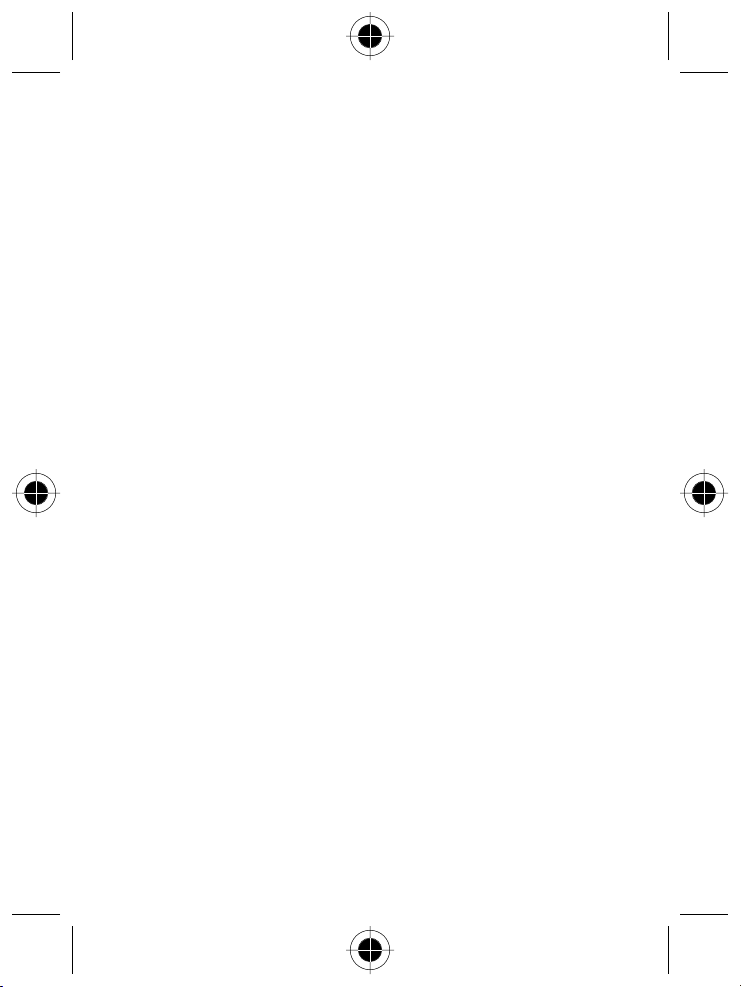
20 Ваш телефон
Page 31

Основные операции
Как включить телефон?
1 Нажмите кнопку S.
2 Введите PIN-код (если требуется).
3 Нажмите клавишу O
Заблокировано – Если PIN-код введен неверно три раза
подряд, телефон блокируется. Дополнительные сведения см.
в разделе «PIN-код или код PIN2 заблокирован».
j Введите код разблокирования – Код разблокирования –
это четырехзначный код (на заводе устан овл ено
значение 1234). Измените его, воспользовавшись функцией
«Блокировка телефона», либо нажмите клавишу
появлении данного сообщения (потребуется ввести
защитный код).
.
rx
Введите PIN:
12:00
q
$
при
Основные операции 21
Page 32

Как позвонить?
1 Наберите телефонный номер.
2 Нажмите клавишу
3 Чтобы завершить разговор, нажмите клавишу
Чтобы удалить неверно набранную цифру, нажмите клавишу C.
!
Единый номер вызова экстренных служб в системах
стандарта GSM в любой стране – 112.
iЧтобы набрать номер, записанный в Справочник, в дежурном
режиме наберите номер записи и нажмите
O
.
rx
12:00
5551212
Вызов?
q
C
>O
.
.
22 Основные операции
Page 33

Как ответить на вызов?
1 Поступил вызов.
2 Чтобы ответить, нажмите клавишу
3 Чтобы завершить разговор, нажмите клавишу
rx
Вызов
Если Вы подписались на функцию определения номера, на
дисплее появится номер или имя вызывающего абонента.
При поступлении вызова:
1 Нажмите клавишу
2 Нажмите клавишу
«занято» или чтобы переадресовать вызов (если в меню
настроек установлен а «Переадресация вызова».
3 Нажмите и удерживайте клавишу
O
, чтобы ответить.
C
, чтобы абонент услышал сигнал
O
.
C
.
q
12:00
Oтвeт?
C, чтобы отклонить вызов.
Как заблокировать клавиатуру?
Чтобы заблокировать или разблокировать клавиатуру, нажмите
одновременно клавиши
клавиши, кроме
предотвращая случайный набор номера.
<>
. Блокировка отключает все
S (питание) и O (ответ на входящие вызовы),
Как проверить голосовую почту?
r
Нажмите и удерживайте клавишу 1, чтобы вызвать номер
доступа системы голосовой почты.
Чтобы записать этот номер в память, выберите функцию
«Номер голосовой почты» в меню настройки сообщений.
Основные операции 23
Page 34

Как настроить телефон?
j См. главу «Настройка телефона», в которой описано, как
изменить:
• размер шрифта
• язык
• настройки переадресации вызова
• пункты меню быстрого доступа
• заставку
• метод ввода
• настройки функции ждущий вызов
• звуковое сопровождение клавиатуры
• контраст
• настройки таймеров разговора
• настройки функции экономии заряда батареи
• используемую линию
Как пользоваться меню?
• Нажмите клавишу $
• Чтобы перейти к следующему пункту, нажмите
• Чтобы выбрать пункт, нажмите клавишу
• Чтобы закрыть меню, нажмите клавишу
клавишу
rx
E.
¶
Справочник
•
≈
.
rx
•
Cooбщeния
≈
O.
C.
rx
Сообщения
Созд. сообщ.
π
Поступившие сообщен
Выбрать?
24 Основные операции
Page 35

Меню обеспечивает уд обн ый и быстрый доступ к функциям
телефона.
• Чтобы войти в текущее меню, нажмите клавишу
$ (при
выполнении отдельных действий доступны специальные
меню). Чтобы войти в меню быстрого доступа, в дежурном
режиме нажмите и удерживайте клавишу
$.
• Чтобы перейти к следующему пункту меню, выбрать или
отменить текущий пункт, нажмите клавишу
E, <
,
>, O или C.
• Чтобы закрыть меню, нажмите клавишу
вернуться в дежурный режим, нажмите и удерживайте
клавишу
C
.
C. Чтобы
Меню быстрого доступа
• В дежурном режиме нажмите и удерживайте клавишу $
• Чтобы перейти к следующему пункту, нажмите
клавишу
E
.
• Чтобы выбрать пункт, нажмите клавишу
• Чтобы закрыть меню, нажмите клавишу
B
J
rx
1
π
4
N
2
G
5
L
Найти имя?
rx
B
3
6
J
1
π
4
N
Вибровызов?
2
5
G
L
3
6
O
C
.
.
rx
y
Вибровызов
вкл.
.
Основные операции 25
Page 36

K
Ниже приведены пункты меню быстрого доступа по умолч анию.
1 B
2 T
3 W
4
5 a
Некоторые операторы предоставляют возможность изменить
набор пунктов в этом меню.
Изменить этот набор можно с помощью функции «Настр. меню
быстрого доступа».
Поиск по имени
Дoб. в пaм. SIM
Неотвеченные
вызовы
Принятые
сообщения
Создать
сообщение
6
7 N
8
9
L
P
Вибровызов
Вкл/Выкл
Регулировка
громкости
сигнала
Напоминание
Переадресация
Вкл/Выкл
26 Основные операции
Page 37

Вызовы
Как позвонить
Позвонить можно следующими способами:
Набор на цифровой клавиатуре
1 Наберите телефонный номер.
2 Нажмите клавишу
3 Чтобы завершить разговор, нажмите клавишу
Чтобы удалить неверно набранную цифру, нажмите клавишу C.
Автоматический повторный набор номера
Если попытка произвести вызов не удалась, в течение пяти
секунд на дисплее отображается надпись «Повт. набор?».
Нажмите клавишу
Повторный набор последнего набранного номера
В дежурном режиме нажмите
Вызов одного из последних телефонных номеров
О том, как воспользоваться номером из списка последних
вызовов, см. в разделе «Как просмотреть последние вызовы».
O
O
.
C
.
q
12:00
rx
Вызов?
.
OOO
.
Вызовы 27
Page 38

jjjj
Набор в одно касание
Чтобы набрать номер в одно касание, нажмите и удерживайте
клавишу с номером записи в Справочнике (от
jjjj
Набор номера из справочника
Наберите номер записи, после чего нажмите
Вызов номера из Справочника голосовой командой
Нажмите и удерживайте клавишу
произнесите речевую метку.
Набор номера, записанного в текстовом сообщении
См. раздел «Как прочесть сообщение».
O
, после звукового сигнала
2
>O
до 9).
.
Советы
Международные звонки
Нажмите и удерживайте клавишу
набрать код международного набора (на дисплее появится
знак +).
Паузы
Чтобы вставить в последовательность набора трехсекундную
паузу, нажмите и удерживайте клавишу
(На дисплее появится символ паузы Ü). Первая пауза
отсчитывается от момента ответа на вызов.
Экстренные вызовы
Единый номер вызова экстренных служб в сетях стандарта GSM
в любой стране – 112. По этому номеру можно звонить без
ввода защитных кодов, а в некоторых сотовых сетях – без SIMкарточки.
0
, чтобы автоматически
<
.
28 Вызовы
Page 39

Как ответить на вызов
1 Поступил вызов.
O
2 Чтобы ответить, нажмите клавишу
3 Чтобы завершить разговор, нажмите клавишу
rx
Вызов
Если Вы подписались на функцию определения номера, на
дисплее появится номер или имя вызывающего абонента.
При поступлении вызова:
1 Нажмите клавишу
2 Нажмите клавишу
«занято» или чтобы переадресовать вызов (если в меню
настроек установлен а «Переадресация вызова».
3 Нажмите и удерживайте клавишу
Неотвеченный вызов – Означает, что Вы не ответили на
поступивший вызов. В списке «Неотвеченные вызовы»
хранится следующая информация о вызовах.
Не определен – Абонент запретил передавать свой номер.
Недоступен – Сеть не смогла определить номер абонента.
O
, чтобы ответить.
C
, чтобы абонент услышал сигнал
.
q
12:00
Ответ?
C
, чтобы отклонить вызов.
C
.
Вызовы 29
Page 40

Как ответить на второй вызов?
r Если во время разговора Вы получили второй вызов,
сделайте следующее:
1 Поступил второй вызов.
2 Чтобы ответить, нажмите клавишу
3 Чтобы переключить вызовы, нажмите клавишу
4 Чтобы завершить активный вызов, нажмите клавишу
q
12:00
rx
Вызов
Ответ?
Чтобы открыть меню In-Call, во время разговора нажмите
$
клавишу
r
Меню In-call
.
Чтобы открыть меню In-Call, во время разговора нажмите
$.
клавишу
Меню In-call
Отложить вызов
Сделать новый вызов
Не передавать мой номер
Завершить активный вызов
Завершить отложенный вызов
Завершить текущий и отложенный вызовы
Переключить вызовы
Конференц-вызов
Передать вызов
Выделить вызов
Отказ от ждущего вызова
Активизировать отложенный вызов
Откл./вкл. микрофон
O
.
rx
зaвepшитЬ aктивн. в
Переключить вызовы
Конференц-вызов
ВыбратЬ?
$
.
C
.
30 Вызовы
Page 41

Отложить вызов
Активный вызов откладывается, не отсоединяясь.
Сделать новый вызов
Позволяет позвонить по другому номеру, не прерывая
разговора.
Не передавать мой номер
Позволяет передать (Показать) Ваш телефонный номер или
запретить его передачу (Не передавать). Один из этих
вариантов можно установить по умолчанию в меню защитных
функций.
Завершить активный вызов
Эта функция завершает активный вызов и активизирует
отложенный вызов.
Завершить отложенный вызов
Отложенный вызов завершается.
Закончить текущий и отложенный вызовы
Все подключенные вызовы прерываются.
Переключить вызовы
Выполняется переключение между активным и отложенным
вызовами.
Конференц-вызов
Активный и отложенный вызовы объединяются.
Передать вызов
Активный вызов переводится на номер отложенного вызова
или на указанный Вами номер (если в данный момент нет
отложенного вызова). После передачи вызова Ваш телефон
автоматически отсоединяется.
Выделить вызов
Позволяет во время конференц-вызова разговаривать только
с одним абонентом.
Отказ от ждущего вызова
Ждущий вызов не принимается.
Вызовы 31
Page 42

Активизировать отложенный вызов
Отложенный вызов становится активным.
Откл./вкл. микрофон
Позволяет включать и отключать микрофон во время разговора.
Выполняю – Телефон и сотовая сеть пытаются выполнить
запрос.
Нельзя отложить 2-й вызов – Если уже есть отложенный
вызов, отложить второй вызов невозможно.
Занят, повторите позже – Телефон пытается выполнить
пред ыдущую команду. В этом случае следует немного
подождать, прежде чем повторять команду.
32 Вызовы
Page 43

Справочник
Как добавить запись?
1 В дежурном режиме нажмите клавишу $.
2 Выберите подменю «Справочник»
3 Выберите подменю «Личные номера».
4 Выберите функцию «Добавить запись».
5 Укажите, куда следует добавить запись.
6 Введите номер телефона.
7 Сохраните номер, нажав клавишу
8 Введите дополнительную информацию для следующих
параметров:
• Введите имя
• Выберите группу
• Введите номер ячейки
• Добавьте речевую метку
rx
¶
Справочник
•
≈
rx
Дoб.в пaм. тeл.
Дoб.в пaм. SIM
rx
Справочник
Личные номера
Голосовые команды
Подменю команд?
Дoбaвитb зaпиcb
BыбpaтЬ?
O.
O.
rx
Bвeдитe нoмep:
rx
Haйти запись по име
Найти по номеру яче
Добавить запись
Подменю команд?
q
12:00
!
OK?
Справочник 33
Page 44

Как пользоваться записью
Справочника?
Чтобы воспользоваться сохраненной в памяти записью, войдите
в подменю Справочник и выберите один из следующих пунктов.
Найти запись по имени
Поиск записи ведется по имени абонента.
Найти запись по номеру ячейки
Введите номер ячейки памяти. После того, как запись найдена,
нажмите клавишу
подробнее:
• Переключить обзор
Эта команда позволяет просмотреть подробное содержание
записи.
•
Набрать номер
Выполняется вызов выбранного номера.
•
Изменить имя или номер
Позволяет изменить эту информацию.
•
Стереть имя и номер
Выбранная запись удаляется.
•
Добавить или изменить речевую метку
Запись или изменение речевой метки.
• Удалить речевую метку
Речевая метка удаляет ся (если существует).
O
, чтобы просмотреть ее содержание
Вызов номера голосовой командой
Чтобы добавить к записи Справочника речевую метку,
выполните любое из следующих действий:
1 При появлении сообщения Добавить речевую метку
O
нажмите клавишу
2 Найдите хранящуюся запись и выберите пункт
Добавить/Изменить речевую метку.
3 Чтобы записать речевую метку, нажмите клавишу
.
O
.
34 Справочник
Page 45

4 Произнесите речевую метку.
5 Повторите речевую метку для подтверждения
A
Длительность речевой метки составляет
приблизительно 2 секунды.
q
rx
12:00
rx
12:00
O
q
.
Haжм. OK кoгдa
u
будeтe гoтoвы
Haзoвитe имя
пocлe звyкoв.
cигнaлa...
В память телефона можно записать до 10 речевых меток.
Записывать речевые метки для номеров, находящихся в памяти
SIM-карточки, нельзя. Если Вы запретили доступ к памяти
телефона, записывать речевые метки будет невозможно.
(См. раздел «Запретить доступ»)
Чтобы воспользоваться речевой меткой, сделайте следующее:
1 В дежурном режиме нажмите и удерживайте клавишу
2 Произнесите речевую метку после звукового сигнала.
O
.
Справочник 35
Page 46

Что такое группа вызовов?
Эта функция позволяет создать в Справочнике пять групп
записей. У каждой группы записей свои тип звонка, сигнал
оповещения о приходе сообщения, настройка вибрации.
Чтобы изменить параметры группы, сделайте следующее:
1 В дежурном режиме нажмите клавишу
2 Выберите подменю «Тип звонка» и нажмите
3 Выберите функцию «Выбрать группу».
4 Выберите группу, введите информацию.
rx
®
Звонки
•
¶
По умолч ани ю группе присваиваются стандартные настройки.
Чтобы включить запись в группу, найдите ее в Справочнике и
выберите функцию Изменить имя или номер.
rx
задать тип звонка 2
Установить сигнал
Группы
Подменю команд?
$
.
O
rx
Тип с игн.
Cиг нал SMS
Подменю команд?
.
36 Справочник
Page 47

Сообщения
Как прочесть сообщение?
r
Телефон поддерживает два типа сообщений стандарта GSM.
Сообщения SMS
Если кто-то отправит Вам сообщение, телефон оповестит Вас об
этом звуковым сигналом или вибрацией, а на дисплее появится
сообщение «Читать сейчас?». Чтобы открыть сообщение,
нажмите клавишу
A Телефон хранит эти сообщения и показывает на дисплее
o
знак
A
Сообщения SMS хранятся в той же области памяти
SIM-карточки, где хранится история обмена сообщениями
SMS.
Широковещательные сообщения
Если Ваш оператор передает широковещательное сообщение,
оно пролистывается на дисплее. Чтобы остановить его
движение, нажмите клавишу
нажмите клавишу
A Эти сообщения телефон не сохраняет.
Чтобы просмотреть сохраненные в памяти сообщения SMS,
сделайте следующее:
1 В дежурном режиме нажмите клавишу
2 Выберите подменю «Сообщения»
3 Выберите поступившее сообщение.
A Телефон покажет количество сообщений, затем список
сообщений, начиная с самых свежих.
O
. Чтобы закрыть его, нажмите клавишу C.
.
E
C
.
. Чтобы удалить его,
$
O
.
.
Сообщения 37
Page 48

rx
•
Сообщения
≈
π
4 Чтобы просмотреть созданное сообщение, выберите пункт
«Исх. сообщения».
Выбрав сообщение, нажмите клавишу
подменю функций обработки сообщений, куда входят функции:
• Переключ. обзор
Отображается (и закрывается) текст сообщения.
• Обмен SMS
Открывается сеанс обмена SMS с автором сообщения.
• Удалить сообщение
Сообщение удаляется.
• Выделить номера
Отображаются содержащиеся в сообщении телефонные
номера.
Эти номера можно использовать для вызова, а также
записать в память телефона.
• Отве тить на сообщение
Создается ответное сообщение.
• Обратный звонок
Звонок абоненту, отправившему сообщение.
• Редактировать сообщение
Позволяет изменить, отправить или сохранить сообщение.
• Перейти к следующему сообщению
Отображается следующее сообщение.
• Удалить все сообщения
Удаляются все сообщения.
• Удалить 10 самых старых сообщений
Удаляются десять самых старых сообщений.
rx
Сообщения
Созд.сообщ
Поступившие сообщен
Выбрать?
O
, чтобы перейти в
38 Сообщения
Page 49

Как создать сообщение?
1 r В дежурном режиме нажмите клавишу $.
2 Выберите подменю «Сообщения»
3 Выберите функцию «Создать сообщение».
4 Введите текст с помощью клавиш.
rx
•
Сообщения
≈
π
A
Чтобы изменить способ ввода текста или ввести
персональное или готовое сообщение, при вводе текста
нажмите клавишу
5 Завершив ввод сообщения, нажмите клавишу
выберите один из следующих пунктов меню:
• Послать сообщение
Введите телефонный номер, затем нажмите клавишу
• Сохранить сообщение
Сообщение записывается в папку «Исходящие сообщения»
• Сохранить персональное сообщение
Сохранить как персональное сообщение для повторного
использования.
rx
Созд. сообщ
Поступившие сообщен
$
.
Сообщения
Выбрать?
O
.
rx
Счетчик
Курсор
! !!!!
O
, а затем
160
O
.
Как вводить текст?
Предусмотрено шесть способов ввода текста с помощью клавиш
0
- 9.
Чтобы выбрать способ, нажмите клавишу
О том, как задать режим ввода по умолчанию, см. главу
«Настройка телефона».
Персональное сообщение
Это заготовки сообщений, которые можно создавать, изменять и
отправлять из редактора сообщений.
$.
Сообщения 39
Page 50

Готовое сообщение
Готовые сообщения можно отправлять из редактора сообщений,
но нельзя изменять.
iTAP™
Чтобы ввести символ, нажмите соответствующую ему клавишу.
На дисплее будут предложены начинающиеся с этого символа
варианты. Продолжайте ввод (чтобы выбрать предложенный
вариант, нажмите
rx
T
tu
s
A
Динамический словарь iTAP запоминает часто
E
159
SM
rx
sm
и O).
sn s s
159
rx
SMS
sna sne #
sms
159
используемые Вами слова. Однако он разработан не для
всех языков.
Режим TAP
Чтобы ввести символ, нажмите соответствующую ему клавишу.
Цифровой
Вводятся только цифры (например, телефонный номер).
Рожицы
Ввод специальных пиктограмм (выберите пиктограмму, чтобы
ввести ее).
1
2
3
4
5
6
7
улыбочка 8
:-)
подмигивание 9
;-)
круто 10
B-)
фуууу 11
:-P
печаль 12
:-(
рррр 13
:-/
мяу 14
:<*
гав 15
:>#
пижон 16
8<)
волшебно 17
=:I
любовь 18
(O)
разбитый 19
(X)
Эй!
Yo!
здорово!
==b
o<I
iii
Ÿ>-
>-I
(II
вечеринка
ура
цветы
выпивка
обед
40 Сообщения
Page 51

Таблица для ввода текста
В этой таблице показано, каким клавишам соответствуют какие
прописные и строчные символы. Чтобы сменить регистр
(перейти от прописного символа к строчному или обратно),
удерживайте нажатую клавишу.
Приведены символы из словаря iTAP.
1
Клавишам
и 0 присвоен только один регистр.
Сообщения 41
Page 52

42 Сообщения
Page 53

Интернет
Телефон позволяет пользоваться услугами мобильного
доступа в Интернет, предоставляемыми Вашим
оператором, в частности, получать новости и
информацию для путешественников.
!!!! Убедитесь, что в телефон вставлена Ваша SIM-карточка.
(В противном случае см. раздел «Как подготовить SIM-карту
для доступа в Интернет».)
!!!!
Чтобы начать сеанс доступа в Интернет, выберите в главном
меню пункт «Интернет». Телефон подключится к Интернету
и загрузит Вашу домашнюю страницу. Аппарат позволяет
выполнять на web-страницах следующие действия.
Действие Во время сеанса
Нажмите
клавишу
$
Нажмите O
Нажмите и
удерживайте
Нажмите
Нажмите и
удерживайте
Нажмите клавишу
с цифрой
Нажмите и
удерживайте
клавишу с цифрой
Нажмите
C
E
мобильного доступа
Выбор первой
программной клавиши.
.
Выбор второй
программной клавиши.
Отображение Интернетменю.
$
Возврат к предыдущей
странице (завершение
сеанса на домашней
странице).
Возврат к домашней webстранице.
C
Выбор пункта меню из
списка (от
Переход на страницу с
соответствующей
закладкой (от
Перемещение по списку
вверх-вниз.
1
до 9).
1
до 9).
В текстовом
редакторе
См. раздел «Как
вводить текст?».
Удаление
символа перед
курсором.
Удаление
всех символов.
Вставка
символа.
Изменение
регистра
буквы.
Перемещение
курсора влевовправо.
Интернет 43
Page 54

r
Служебные сообщения системы доступа в Интернет
При получении такого оповещения (независимо от того, активен
ли сеанс доступа в Интернет) телефон издает звуковой сигнал,
а на дисплее отображается соответствующая информация.
Чтобы просмотреть содержание оповещения, нажмите
клавишу
O
. Чтобы удалить его, нажмите клавишу C.
r
GPRS и CSD
Для передачи данных, например, при доступе в Интернет,
служба GPRS (General Packet Radio Service) использует
выделенный канал данных, а CSD (Circuit Switched Data) –
звуковой канал. За использование этих каналов взимается
различная, поэтому пиктограмма на дисплее показывает канал:
GPRS ƒ или CSD
.
44 Интернет
Page 55

Обмен SMS
A
Вести несколько сеансов обмена сообщениями
одновременно невозможно. Это означает, что во время
сеанса обмена нельзя начать второй сеанс.
Любые два телефона с функцией Обмен SMS могут
обмениваться краткими тестовыми сообщениями. Открыть
одновременно несколько сеансов обмена невозможно.
Чтобы начать сеанс обмена, сделайте следующее:
12:00
BыбpaтЬ?
12:00
BыбpaтЬ?
$
q
Bвeдитe имя:
Eve
q
Bвeдите Нoмep:
.
O
.
rx
! !!!!
12:00
rx
Пocлaтb cooбщ.?
1 В дежурном режиме нажмите клавишу
2 Выберите подменю Обмен SMS и нажмите
3 Выберите функцию «Начало обмена».
4 Введите свой псевдоним.
5 Введите свое сообщение.
6 Выберите пункт «Ввести номер».
7 Введите телефонный номер собеседника.
8 Отправьте сообщение.
rx
ø
rx
π
Oбмeн SMS
œ
счетчик
Курсор
! !!!!
160
rx
Oбмeн SMS
Haчaлo oбмeнa
Жуpнaл
rx
Cпpaвoчник
Bвecти Нoмep
Haйти зaпиcЬ пo имe
06
q
Обмен SMS 45
Page 56

rx
Oбмeн SMS
Eve >
Алло
Oбмeн?
• Чтобы начать сеанс обмена краткими сообщениями с
абонентом, телефон которого записан в Справочнике,
выберите в подменю Справочник функцию Найти запись
по имени.
• О том, как начать сеанс обмена краткими сообщениями
с абонентом, который отправил Вам сообщение, см. раздел
«Как прочесть сообщение».
• Чтобы изменить способ ввода текста, ввести рожицу или
ранее заготовленное сообщение, при вводе текста нажмите
клавишу
$
«Как вводить текст».
• Чтобы приостановить сеанс, нажмите клавишу
клавишу
любое время, для этого выберите в меню Обмен SMS пункт
Возобновить обмен.
• Чтобы завершить сеанс, выберите в меню Обмен SMS пункт
Закончить обмен.
. Подробности о вводе текста см. в разделе
C
O
для подтверждения. Возобновить сеанс можно в
, затем
Как ответить на приглашение к
сеансу обмена SMS?
При поступлении сообщения с приглашением начать обмен
сделайте следующее:
1 Нажмите клавишу
2 Введите свой псевдоним.
3 Нажмите клавишу
4 Введите текст и нажмите клавишу
O
, чтобы принять его.
O, чтобы открыть текстовый редактор.
O
.
46 Обмен SMS
Page 57

rx
o
Eve
пpeдл. Oбмeн
rx
Bвeдите имя:
Luc
06
Соглас.на Oбмeн?
rx
Oбмeн SMS
Eve >
Алло
Oбмeн?
A
Чтобы изменить способ ввода текста, ввести рожицу или
rx
Где Вы находитесь?
Пocлaтb cooбщ.?
OK?
ранее заготовленное сообщение, при вводе текста
нажмите клавишу
$
.
Подробнее о том, как вводить текст, см. раздел «Как
вводить текст».
Как просмотреть сеанс чата
Чтобы просмотреть сообщения последнего сеанса, сделайте
следующее:
q
$
rx
Eve >
Luc >
.
E
12:00
Алло
Где Вы находит
1 В исходном состоянии нажмите клавишу
O
2 Выберите обмен
.
3 Выберите пункт «Журнал».
4 Пролистывайте содержимое дисплея клавишами
q
rx
ø
12:00
π
Oбмeн SMS
œ
rx
12:00
Oбмeн SMS
Haчaлo oбмeнa
Жуpнaл
BыбpaтЬ?
.
q
OK?
Обмен SMS 47
Page 58

A
Чтобы удалить журнал обмена, выберите в меню пункт
Удалить журнал.
A
Пункт Журнал появляется только после завершения
сеанса обмена.
A
Журнал обмена SMS хранится в той же области памяти
SIM-карточки, где хранятся сообщения SMS.
При удалении батареи журнал обмена стирается из
!
памяти.
48 Обмен SMS
Page 59

Игра
Кирпичи
В игре «Кирпичи» нужно отбивать ракеткой мяч, который
отскакивает от стенок и от нескольких рядов кирпичей. Кирпич, в
который попал мяч, исчезает, а Вы получаете за это очки. Если
Вы не успеете поймать мяч и он упадет на дно, игра закончена.
• верхний ряд кирпичей 30 очков
• четвертый ряд 25 очков
• третий ряд 20 очков
• второй ряд 15 очков
• первый ряд 10 очков
rx
35
A Совет. Установите умеренный контраст.
• Чтобы начать игру, выберите пункт Новая игра.
• Чтобы запустить сохраненную ранее игру, выберите пункт
Сохраненная игра.
• Чтобы увиде ть лучший результат для всех уровней игры,
выберите пункт Лучший результат.
Во время игры используются следующие клавиши.
4
движение влево
6
движение вправо
C
завершение игры или пауза (еще раз нажмите, чтобы
продолжить игру, либо нажмите клавишу O, чтобы
завершить или сохранить игру).
Игра 49
Page 60

• В начале игры в центре нижней части дисплея появляется
ракетка, а над ней – мяч. Сначала направление движения
мяча случайно. Затем траектория мяча определяется его
ударами о стенки и кирпичи.
• После завершения игры дисплей три раза мигает, затем
показывает результат.
• При поступлении вызовы или сообщения, телефон
останавливает игру и сохраняет ее.
A
Чтобы настроить контраст дисплея или отключить
звуковое сопровождение клавиатуры, в меню «Настройка
телефона» воспользуйтесь функциями «Настройка
контраста» и «Выбор звукового сопровождения
клaвиaтуpы».
50 Игра
Page 61

Инструменты
Как пользоваться напоминанием?
В памяти телефона можно хранить даты событий и связанную
с ними информацию, а также присваивать каждому событию
сигнал, который должен использоваться в качестве
напоминания.
A
Если Вы после сохранения напоминаний на время вынули из
телефона батарею, не забудьте заново установить часы,
иначе напоминания будут происходить в неверное время.
Как создать напоминание?
1 В дежурном режиме нажмите клавишу $.
O
2 Выберите подменю «Инструменты» и нажмите
3 Выберите пункт «Напоминание».
4 Выберите функцию «Добавить событие».
rx
rx
œ
Инструменты
™
®
Затем введите следующую информацию:
• Сведения – текст с информацией о событии.
• Дата – дата наступления события.
• Время – время наступления события.
• Продолжительность – продолжительность события.
• Напоминание – выберите время напоминания. Напоминание
появляется на дисплее до начала события. (См. пункт
«Уcтaнoв. периoд напоминания».)
Инструменты
Напоминан.
Калькулят.
Подменю команд?
.
rx
Teкущий дeнb
Пpocмoтpeтb дpуг oй дe
Дoбaвитb coбытиe
BыбpaтЬ?
Инструменты 51
Page 62

q
12:00
rx
Haпoминaн.
t
:
Пpocмoтp?
Как просмотреть напоминания?
5 В дежурном режиме нажмите клавишу $.
O
6 Выберите подменю «Инструменты» и нажмите
7 Выберите пункт «Напоминание».
8 Выберите функцию «Текущий день».
rx
rx
œ
Инструменты
™
®
Чтобы просмотреть события другого дня, выберите пункт
«Просмотреть другой день».
На дисплее отобразятся дата и количество событий.
Чтобы просмотреть события, нажмите клавишу
Инструменты
Напоминан.
Калькулят.
Подменю команд?
.
rx
Haпoминaн.
Teкущий дeнb
Пpocмoтpeтb дpугoй д
BыбpaтЬ?
O
.
52 Инструменты
Page 63

Расчеты и пересчеты валют
Чтобы вызвать калькулятор и преобразователь валют, сделайте
следующее:
rx
-
CE
=+-x-
.
rx
CE = +-
.
$
.
.
rx
CE
= + -x-
.
.
.
BыбpaтЬ?
.
x
-
.
BыбpaтЬ?
O
$
$
.
BыбpaтЬ?
.
$
.
1 В дежурном режиме нажмите клавишу
2 Выберите подменю «Инструменты» и нажмите
3 Выберите функцию «Калькулятор».
4 Введите числа и функции.
rx
™
rx
œ
Инструменты
®
Инструменты
Напоминан.
Калькулят.
Подменю команд?
Основные математические операции
-
rx
CE
.
rx
CE
.
7
>O
= + -x-
BыбpaтЬ?
=+-x-
BыбpaтЬ?
.
<<O
.
$
.
.
$
.
1 Введите число:
2 Выберите функцию:
3 Введите другое число: 2.
4 Выберите знак равенства:
Инструменты 53
Page 64

• Чтобы отменить неверное нажатие клавиши, нажмите
клавишу
C
.
• Чтобы сбросить весь расчет, нажмите и удерживайте
C
клавишу
или выберите пиктограмму CE (на дисплее).
Пересчет валют
1 Выберите значок валюты:
2 Введите курс обмена:
3 Введите сумму:
200 O
4 На дисплее появится результат (330).
rx
.
CE = + -
.
x
-
.
BыбpaтЬ?
$
Курс обмена не может содержать более 10 цифр (если с
десятичной запятой, то 9).
Чтобы пересчитать другую сумму по тому же курсу обмена,
просто введите эту сумму, а затем нажмите клавишу
Введенный курс обмена будет храниться в памяти до тех пор,
пока Вы его не измените.
>>> >$
1> 65O.
.
rx
Kуpc oбмeнa:
.
!
OK?
rx
CE = + -
.
.
BыбpaтЬ?
$
.
x
-
.
.
$
54 Инструменты
Page 65

Тип звонка
Как изменить тип звонка?
1 В дежурном режиме нажмите клавишу $.
O
2 Выберите подменю «Звонки»
3 Выберите звучание звонка.
rx
®
Звонки
ß
¶
Вызовы, поступающие от всех включенных в группу телефонных
номеров, звучат одинаково (см. раздел «Что такое гру ппа
вызовов?»).
A
Различным группам абонентов можно присвоить
различные типы звонка.
.
rx
Звoнк и
Peгyлиpoвкa гpoмк. cи
Звoнк или вибр
BыбpaтЬ?
Тип звонка 55
Page 66

Подменю «Звонки» содержит следующие функции:
• Регулировка громк. сигнала
Показывает громкость звонка, оповещающего о входящем
вызове, и позволяет регулировать ее. Настройка
выполняется клавишами
j
Звонок или вибровызов
Способ оповещения о поступившем вызове.
j
Задать тип звонка
Тип звонка для входящих вызовов по линии 1.
j
Задать тип звонка 2
Тип звонка для входящих вызовов по линии 2.
• Установить сигнал оповещения о сообщении
Тип сигнала, оповещающего о поступлении сообщения.
A
Различным группам абонентов можно присвоить
различные типы звонка.
E
или
<>
.
56 Тип звонка
Page 67

Последние вызовы
Как просмотреть информацию о
последних вызовах?
1 В дежурном режиме нажмите клавишу $.
O
2 Выберите подменю «Последний вызов» и нажмите
3 Выберите функцию «Последние 10 вызовов».
4 Выберите список вызовов.
rx
rx
ß
Последний вызов
¶
•
Записи во всех трех списках вызовов можно просматривать,
вызывать и сохранять.
• Неотвеченные вызовы
В этом списке содержится информация о последних десяти
вызовах, на которые Вы не ответили.
• Отвеченные вызовы
В этом списке содержится информация о последних десяти
вызовах, на которые Вы ответили.
• Исходящие вызовы
В этом списке содержится информация о последних десяти
исходящих вызовах.
В записях для каждого вызова приведены время, дата,
телефонный номер (если Вы подписались на функцию
определения номера) и имя абонента (если в Справочнике есть
соответствующая номеру запись).
Удалить записи из всех трех списков можно при помощи
функции Стереть все номера.
Последний вызов
Посл. Десять выз
Показ. стоим.разг
Подменю команд?
rx
Heoтвeчeнныe вызoвы
Oтвeчeнныe вызoвы
.
Пocл.10выз
BыбpaтЬ?
Последние вызовы 57
Page 68

Параметры последних вызовов
Выделив в списке нужную запись, можно выбрать следующие
функции, нажав клавишу
• Набрать номер
Выполняется звонок по выбранному номеру.
• Переключить обзор
Эта команда позволяет просмотреть и закрыть подробный
текст записи.
• Добавить в память теле фона
Создается запись в Справочнике.
• Добавить в память SIM
Создается запись на SIM-карточке.
O:
Как просмотреть время и
стоимость разговора?
1 В дежурном режиме нажмите клавишу $.
O
2 Выберите подменю «Последний вызов» и нажмите
3 Выберите функцию «Показать стоимость разговора» или
«Показать таймеры».
4 Выберите таймер разговора или счетчик стоимости
разговора.
rx
ß
Последний вызов
¶
•
rx
Посл. Десять выз
Показ.стоим.разг
Показать таймеры pa
Подменю команд?
rx
Пoкaзaтb тaймepы раз
ПoкaзaтЬ пocлeдний в
Cyммapнaя cтoимocтb p
.
BыбpaтЬ?
58 Последние вызовы
Page 69

Можно выбрать следующие счетчики времени и стоимости
разговоров:
• Показать последний вызов
Отображается стоимость Вашего последнего разговора
(только платные исходящие вызовы).
• Суммарная стоимость разговоров
Показывается стоимость всех исходящих вызовов с момента
сброса счетчиков.
• Остаток кредита
(Только в меню «Показать стоимость»). Из заданной
предельной стоимости вычитается суммарная стоимость
разговоров. Изменить эти настройки можно в меню
«Установки стоимости разговора» и «Задать предельную
суммарную стоимость».
• Сбросить все таймеры
(Только в меню «Показать таймеры»). Обнуляется таймер со
сбросом.
Установить индикацию времени или стоимости во время
разговора можно при помощи функции «Установка индикации во
время разговора».
Последние вызовы 59
Page 70

60 Последние вызовы
Page 71

Меню функций
™
œ ø
¶
≈
ß
®
•
М
И
Ш
И
И
З
З
З
З
З
И
И
И
З
Телефон отображает на дисплее пункты меню, которые можно
выбирать.
Назначение функций меню поясняется в настоящей главе.
О том, как пользоваться меню, см. раздел «Как пользоваться
меню?».
Главное меню
Справочник
••••
≈≈≈≈
Сообщения
ππππ
Обмен SMS
øøøø
œœœœ
™™™™
Настройки
®®®®
ßßßß
¶¶¶¶
Последний вызов
¶
Примечание: некоторые
операторы добавляют комплект
утилит SIM-карточки. Обратитесь
к Вашему оператору для
получения более подробной
информации об этом меню.
Справочник
Личные номера
Голосовые команды
ои номера тел.
Копирование между SIM и
Настройка набора в одно
Показать Службы
нтернет
гры
нструменты
вонки
Последний вызов
Посл. десять выз
Показ.стоим.разг
Показать таймеры разго
Установка индикации во
Установки стоимости ра
Несбрасываемый таймер
Сообщения
Созд.сообщ
Поступившие сообщ
сходящие сообщен
Вызов голосовой п
ироковещател. пе
Настройки сообщен
вонки
Регулировка громк. сигнала
вонок или вибровызов
адать тип звонка
адать тип звонка 2
Установить сигнал оповещен
Группы
Обмен SMS
Начало обмен
Журнал
Очист.журнал
Настройки
Настройка телеф.
Время/Дата
ащита
Выбор сети
Настр. дополнит.
гры
Кирпичи
нструменты
Напоминан.
Калькулят.
Меню функций 61
Page 72

Меню «Справочник»
•
Личные номера
Найти запись по имени
Этот пункт меню позволяет найти в Справочнике телефонный
номер по имени (можно ввести до трех символов). Выберите
запись и нажмите клавишу
подменю.
Найти запись по номеру ячейки
На дисплее появится запись, хранящаяся в ячейке с указанным
Вами номером. Выберите запись и нажмите клавишу
вызвать соответствующее подменю.
Подменю команды «Найти запись по…»
После того, как Вы нашли в Справочнике нужную запись,
нажмите клавишу
• Переключить обзор
Переключение между именем записи и содержащейся в ней
информацией.
• Вызвать номер
Выполняется звонок по телефонному номеру в выбранной
записи.
• Изменить имя или номер
Позволяет изменить эти параметры. См. также разделы
«Что такое гру ппа вызовов?» и «Вызов номера голосовой
командой».
• Стереть имя и номер
Выбранная запись удаляется.
• Добавить/изменить речевую метку
См. раздел «Вызов номера голосовой командой».
• Добавить запись
Добавление записи в Справочник. (См. раздел «Как добавить
запись?».)
A
Создав запись с первыми цифрами телефонного номера,
Вы сможете быстро набирать номера, которые
начинаются с этих цифр, добавляя только последние
цифры номера.
O
, чтобы вызвать соответствующее
O
, чтобы
O
, чтобы просмотреть пункты подменю.
62 Меню функций
Page 73

• Проверка свободных ячеек
Дисплей показывает количество незаполненных ячеек
памяти.
• Запретить доступ
Эта команда блокирует доступ к записям Справочника,
хранящимся на SIM-карточке и в памяти телефона.
Вызов голосовой командой
Чтобы найти запись в Справочнике, произнесите ее речевую
метку (см. «Вызов номера голосовой командой»).
Номер(а) моего телефона
На дисплее отображаются хранящиеся в SIM-карте номера
Вашего мобильного телефона (некоторые операторы услуг
предоставляют возможность изменить их).
Копирование между SIM и телефоном
Позволяет копировать записи из памяти телефона в память
SIM-карточки и обратно.
A
Чтобы скопировать записи с одной SIM-карточки на
другую, сначала скопируйте их с первой SIM-карточки в
память телефона, затем выньте SIM-карту, вставьте
другую и скопируйте на нее записи из памяти телефона.
Настройка набора в одно касание
Укажите, какие телефонные номера должны набираться в одно
касание. (См. также «Набор в одно касание».)
• Из памяти телефона
Записи Справочника от 2 до 9.
• Из памяти SIM-карточки
Записи Справочника от 102 до 109.
• Из списка фиксированного набора
Номера от 2 до 9 из списка фиксированного набора
Показать службы
r
Отображаются услуги, предоставляемые Вашим оператором
(зависит от SIM-карточки).
Меню функций 63
Page 74

Меню «Сообщения»
r
≈
Создать сообщение
Позволяет создать сообщение. (См. раздел «Как создать
сообщение?».)
Поступившие сообщения
j
Позволяет просмотреть общее количество входящих
сообщений, узнать сколько из них новых, а затем просмотреть
сами сообщения (начиная с самых свежих). Выделите
сообщение, затем нажмите клавишу
следующие пункты меню:
• Переключить обзор
Переключение между именем сообщения и содержащейся в
нем информацией.
• Удалить сообщение
Просматриваемое сообщение удаляется.
• Выделить номера
Выделяются все содержащиеся в сообщении номера.
Эти номера можно использовать для вызова, а также
записать в память.
• Отве тить на сообщение
Создается ответное сообщение.
• Обратный звонок
Выполняется звонок по телефонному номеру отправителя
сообщения (если этот номер известен) или по номеру,
указанному в сообщении.
• Редактировать сообщение
Позволяет изменить, отправить или сохранить сообщение.
• Перейти к следующему сообщению
Отображается следующее сообщение.
• Удалить все сообщения
Удаляются все сообщения.
• Удалить 10 самых старых сообщений
Удаляются десять самых старых сообщений.
, чтобы выбрать
O
64 Меню функций
Page 75

Исходящие сообщения
Отображается количество созданных и сохраненных сообщений,
а затем перечисляются сообщения (сохраненные на SIMкарточке). Выделите сообщение, затем нажмите клавишу
чтобы выбрать следующие пункты меню:
• Переключ. обзор
Текст сообщения отображается или закрывается.
• Послать сообщение
Сообщение отправляется на заданный телефонный номер.
• Введите номер
Ввод телефонного номера вручную.
• Найти запись по имени или по номеру ячейки
Поиск в Справочнике.
• Редактировать сообщение
Позволяет изменить, отправить или сохранить сообщение.
• Удалить сообщение
Сообщение удаляется.
• Перейти к следующему сообщению
Отображается следующее сообщение.
Вызов голосовой почты
j
Выполняется вызов по номеру из памяти (чтобы записать
r
номер доступа в память, воспользуйтесь пунктом «Номер
голосовой почты» в подменю «Настройка сообщений».
i
Для вызова системы голосовой почты нажмите и
удерживайте клавишу
дежурном режиме.
Широковещательная передача
r
Подпишитесь на «каналы», по которым передаются
широковещательные сообщения (погода, новости и т.д.).
Список каналов Вы можете получить у своего оператора.
• Вкл.
Включает прием сообщений по указанным Вами каналам.
• Выкл.
Отключает прием широковещательных сообщений.
, когда телефон находится в
1
,
O
Меню функций 65
Page 76

• Список каналов
Ввод или удаление широковещательных каналов.
• Номера каналов
Ввод или изменение номеров каналов.
• Удалить все каналы из списка
Удаляются все каналы.
• Список языков
Выбор языка широковещательных сообщений. См. также
«Выбор языка».
Настройки сообщений
r
• Немедленное оповещение о сообщении
Включает или выключает оповещение о новом сообщении
(в этом случае оповещение выполняется только
символом
на дисплее).
o
[ТОЛЬКО В СЕВЕРНОЙ АМЕРИКЕ]
• Номер голосовой почты
Позволяет ввести номер для службы голосовой почты (см.
«Вызов голосовой почты»). За информацией об этом номере
и функциях голосовой почты обратитесь к своему оператору.
• Центр сообщений
Позволяет ввести номер центра сообщений (номер
предоставляется оператором беспроводной связи).
• Срок хранения сообщений
Позволяет ввести максимальное время (в часах), в течение
которого центр обработки сообщений будет пытаться
доставить задержанное сообщение.
• Тип исходящего сообщения
Позволяет ввести тип сообщения по умолчанию.
66 Меню функций
Page 77

Интернет
r π
О том, как начать сеанс мобильного доступа Интернет, см. главу
«Интернет».
Настройка мобильного доступа в Интернет
A
Ваш оператор должен обеспечить поддержку услуг
передачи данных SIM-карточкий и настроить параметры
доступа в Интернет.
1 Выберите в главном меню пункт Интернет.
2 Нажмите и удерживайте клавишу $, пока не появится
Меню поисковой системы. Выберите пункт Установка.
3 Выберите пункт Редактировать профиль. Появится список
трех профилей. Ваш оператор может использовать
нередактируемые профили.
4 Выберите профиль, который Вы хотите изменить (нажмите
клавишу
1 Настройки WAP (предоставляются оператором)
2 Передача данн. (предоставляется оператором)
3 Персон. настр.
5 Выберите пункт 1 Настройки WAP, затем введите
первичный IP-адрес, первичный порт, вторичный IP-адрес,
вторичный порт и время ожидания.
6 Выберите пункт 2 Передача данных. Здесь можно выбрать
службу CSD (Circuit Switched Data), GPRS (General Packet
Radio Service) или обе службы (на дисплее появятся
символ ƒ,
• Выберите 1 GPRS и укажите имя порта доступа (APN), имя
пользователя и пароль для подключения к службе GPRS.
• Выберите 2 CSD и укажите телефонный номер профиля,
имя пользователя, пароль, тип линии (модем или ISDN) и
время ожидания для службы CSD.
7 Выберите пункт 3 Персон. настр. и присвойте профилю
имя.
). На дисплее появится подменю:
$
либо оба символа).
Меню функций 67
Page 78

Как подготовить SIM-карту для доступа в
Интернет?
В целях безопасности телефон разрешает доступ в Интернет
только с одной SIM-карточкой (к обычным телефонным
разговорам это не относится). Телефон определяет эту карту
при Вашем первом сеансе доступа в Интернет.
Чтобы настроить доступ в Интернет с использованием новой
SIM-карточки, сделайте следующее:
1 Попросите своего оператора создать Вашу учетную запись.
2 Вставьте новую SIM-карточку (см. раздел «Как вставлять и
удалять SIM-карту?»).
3 Выберите в главном меню пункт Интернет.
4 Выберите функцию Новый код. Телефон произведет с
новой SIM-карточкой необходимые операции.
Меню «Обмен SMS»
r ø
Начать обмен
Эта команда запускает сеанс обмена (если он еще не начат).
Журнал
Просмотр текста последнего сеанса (если сеанс не активен).
Удалить журнал
Текст последнего сеанса удаляется (если сеанс не активен).
Закончить обмен
Эта команда заканчивает сеанс обмена (если он еще не
завершен).
Возобновить обмен
Возобновляет активный сеанс обмена (если он не завершен).
Меню «Игра»
œ
См. главу «Игра».
68 Меню функций
Page 79

Меню «Инструменты»
™
Напоминание
A
Если Вы после сохранения напоминаний на время вынули из
телефона батарею, не забудьте заново установить часы,
иначе напоминания будут происходить в неверное время.
Это меню позволяет вводить события и устанавливать
напоминания о них.
• Просмотр текущего дня
Показывает события текущего дня.
• Просмотр другого дня
Показывает события, относящиеся к конкретной дате.
• Добавить событие
Позволяет ввести описание события, его дату, время начала,
продолжительность и задать напоминание. В памяти можно
хранить до 100 событий.
• Установить период напоминания
Позволяет указать, за какое время до начала события
должно сработать напоминание. Например, если период
напоминания равен 15 минут, а событие начинается в 10:00,
то с 9:45 до 10:00 на дисплее будет отображаться символ
напоминания (
• Установить сигнал напоминания
Позволяет установить звуковой сигнал напоминания.
Во время зарядки батареи сигнал напоминания звучит
постоянно.
Калькулятор
См. раздел «Расчеты и пересчеты валют».
Меню настроек
®
µ
).
Меню «Настройка телефона»
• Размер шрифта
Позволяет установить размер шрифта (не для всех языков).
• Заставка
Позволяет установить заставку дисплея.
Меню функций 69
Page 80

• Настройка контраст а
Позволяет настроить контраст.
• Подсветка
Позволяет выключать и включать подсветку дисплея –
непрерывную или обычную (в течение 15 секунд после
нажатия клавиши).
Выбор языка
j
Позволяет выбрать язык дисплея.
• Выбрать способ ввода
Позволяет установить способ ввода текста по умолчанию.
• Показать индикатор батареи
Отображается уровень заряда батареи.
Настроить звуковой таймер разговора
j
Позволяет включить подачу таймером звукового сигнала во
время разговора.
Однократный – подает сигнал за десять секунд до
установленного времени.
Повторный – подает сигнал за десять секунд до
установленного времени и с заданными интервалами после
него.
Переадресация вызова
j r
Выполняется переадресация на другие номера.
Переадресация голосовых вызовов – выберите один из
пунктов: «Переадресация, если недоступен»,
«Переадресация всех голосовых вызовов» или
«Переадресация по условию».
Отменить все переадресации – все настройки
переадресации и номера отменяются.
Ждущий вызов
j r
Позволяет включить (Вкл.) или выключить (Выкл.)
оповещение о ждущих вызовах.
• Экономичный режим батареи
Эта функция позволяет включить прерывистый режим
передачи (DTX) и отключить подсветку широковещательных
сообщений в целях экономии заряда батареи.
[ТОЛЬКО В СЕВЕРНОЙ АМЕРИКЕ]
70 Меню функций
Page 81

• Настройка меню быстрого доступа
Позволяет настраивать меню быстрого доступа. Перейдите
к нужному пункту, а затем нажмите и удерживайте клавишу,
чтобы добавить его в меню быстрого доступа.
Найти по имени Исходящие сообщения Переадрес.
Найти по номеру
ячейки
Добавить запись
в телефон
Добавить запись
в SIM
Вызов голосовой
почты
Индикатор
батареи
Немедленная
блокировка тел.
Вкл./выкл.
микрофона
Громкость звонка Найти новую сеть Размер шрифта
Вибровызов
VibraCall
вкл/выкл.
Переключить
память
Прочесть
сообщения
Создать сообщение Настройка
Heoтвeчeнныe
вызовы
Стоимость
последнего вызова
Таймер последнего
разговора
Показать время и
дату
Остаток кредита Исходящие
Не показывать мой ID Калькулят ор
Переключить линии Обмен SMS
Сменить диапазон
Показать службы
Голосовые
вызовы
контраста
Доступ в
Интернет
Напоминание
Игра
Отвеченные
вызовы
вызовы
(не все языки)
• Настройки доступа в Интернет
Настройка трех Интернет-профилей и начальных (домашних)
страниц.
См. «Настройка мобильного доступа в Интернет».
j Выбор звукового сопровождения клавиатуры
Позволяет изменить или отключить звуковое сопровождение
клавиатуры.
• Выбрать линию
Позволяет переключаться между линиями: Линия 1 и
Линия 2.
• Состояние телефона
Позволяет просматривать или стирать настройки телефона.
Меню функций 71
Page 82

Просмотр состояния
Позволяет просмотреть измененные (по сравнению со
стандартными) настройки телефона.
Полный сброс
Этой функцией следует пользоваться с осторожностью. Она
восстанавливает исходные настройки следующих функций
телефона: автоматический ответ, звуковые таймеры
разговора, отображение таймера разговора, экономичный
режим батареи (DTX), автоматическая блокировка,
широковещательная передача, язык, способ ввода, звуковое
сопровождение клавиатуры, типы звонка, сигнал оповещения
о сообщении SMS, громкость, частота поиска сети, диапазон.
Полный сброс с очисткой
Этой функцией следует пользоваться с предельной
осторожностью. Она сбрасывает те же настройки, что и
функция «Полный сброс», а также очищает Справочник
телефона (но не SIM-карточки), списки последних 10
вызовов, редактор сообщений, сбрасываемые таймеры
разговоров и записанные речевые метки.
r Сменить диапазон
Позволяет сменить диапазон, в котором работает телефон.
(По умолчанию диапазон соответствует стране, в которой
телефон был приобретен.)
Меню «Дата и время»
j
• Показать время и дату
Отображение времени и даты.
• Установить время и дату
Позволяет установить время и дату (в формате 24 часа).
Если вынуть батарею из телефона, настройки времени
!
сбрасываются.
• Установить формат времени
Позволяет установить отображение в 12- или 24-часовом
формате.
72 Меню функций
Page 83

Меню «Защита»
j Блокировка теле фон а
Позволяет установить блокировку и изменить код
разблокирования (по умолчанию он равен 1234).
Автоматическая блокировка – телефон блокируется после
каждого выключения.
Заблокировать сейчас – эта команда блокирует телефон
немедленно.
Изменить код разблокирования – позволяет сменить
четырехзначный код разблокирования.
• Требуется PIN-код SIM-карточки
После включения телефона потребуется вводить PIN-код.
Если Вы неверно введете PIN-код или код PIN2 три раза
!
подряд, см. раздел «Код PIN или PIN2 заблокирован».
• Изменить PIN-код SIM-карточки
Позволяет ввести новый PIN-код длиной от 4 до 8 цифр.
• Изменить код PIN2 SIM
Позволяет ввести новый код PIN2 длиной от 4 до 8 цифр.
j Новый защитный код
Позволяет сменить шестизначный код доступа к
защищенным пунктам меню (на заводе установлено
значение 000000).
j Блокировка вызовов
Позволяет настроить службу блокировки вызовов (сетевая
услуга).
Начальный пароль блокировки Вам предоставит Ваш
r
оператор.
• Блокировать исходящие вызовы
Позволяет заблокировать все вызовы (за исключением
экстренных), все международные, либо международные
кроме звонка домой.
Блокировка входящих вызовов
Позволяет заблокировать все вызовы, только при роуминге
или всегда.
Отменить все блокировки
Позволяет отключить все блокировки вызовов (Выкл.).
Меню функций 73
Page 84

Изменить пароль блокировки
Позволяет изменить этот 4-значный пароль.
• Фиксированный набор
Если функция включена, телефон позволяет звонить только
по тем номерам, которые содержатся в списке
фиксированного набора (ограничиваются также текстовые
сообщения и доступ в Интернет). Если Вы попытаетесь
позвонить по номеру, которого нет в указанном списке, на
дисплее появится надпись Доступ ограничен. Этот список
хранится в памяти SIM-карточки, в него можно записать
40 записей. Набор экстренных номеров не ограничивается.
Просмотр списка фиксированного набора
Позволяет просмотреть список фиксированного набора.
Настройка фиксированного набора
Позволяет включать и отключать фиксированный набор, а
также изменять список фиксированного набора (требуется
ввести защитный код PIN2).
На фиксированный набор может повлиять функция
блокировки вызовов (см. «Блокировка вызовов»).
r Не передавать мой номер телефона
Позволяет разрешить или запретить передачу Вашего
телефонного номера тем телефонам, которые имеют
определитель номера (сетевая услуга). Установка
разрешения или запрета для одного вызова выполняется
в меню In-Call.
Выбор сети
Телефон автоматически регистрируется в сотовых сетях в
следующем порядке: базовая сеть, сеть из списка
предпочтительных сетей, все остальные сети, сигнал которых
превышает определенный порог.
• Доступные сети
Телефон ищет и заносит в список доступные сети. Выберите
сеть, в которой хотите зарегистрироваться:
Зарегистрироваться сейчас
Телефон попытается зарегистрироваться в выбранной сети.
Сделать предпочтительной
Сеть вносится в список предпочтительных сетей.
74 Меню функций
Page 85

• Поиск сети
Позволяет указать, как телефон будет регистрироваться в
сети.
Способ регистрации
Позволяет задать способ регистрации в сетях:
регистрироваться автоматически (пункт «Автоматически»),
либо показывать список сетей, в котором можно выбрать
сеть для регистрации (пункт «Вручную»).
• Частота поиска
Позволяет указать, как часто телефон должен выполнять
поиск сети в ожидании регистрации.
Частый поиск требует больших затрат энергии.
!
j Предпочтительные сети
Позволяет просматривать и изменять список
предпочтительных сетей.
Добавить сеть в список
Выберите пункт Выбрать из доступных, если хотите
выбрать сеть из доступных сетей, или пункт Выбрать из
известных, чтобы выбрать сеть из предварительно
определенного списка, либо пункт Добавить новый код
сети, чтобы ввести код вручную.
Показать список сетей
Выберите пункт Предпочтител. сети, чтобы добавить
выбранную сеть в список, пункт Удалить из списка, чтобы
удалить ее, или пункт Переключ. обзор, чтобы
просмотреть ее название, идентификатор и приоритет.
• Найти новую сеть
Телефон попытается зарегистрироваться в другой сети.
Настройка дополнительных
принадлежностей
К телефону можно подключить внешние наушники с
микрофоном и набор для автомобиля, чтобы не держать
телефон во время разговора.
Меню функций 75
Page 86

• Автомати че ский ответ
Если телефон подключен к телефонной гарнитуре или к
автомобильному комплекту, он автоматически отвечает на
вызов после второго звонка. После отсоединения от
телефона телефонной гарнитуры или автомобильного
комплекта, а также после отключения указанной функции, на
вызовы можно отвечать в обычном режиме.
Меню «Тип звонка»
ß
Регулировка громкости сигнала
При вызове функции на дисплее появляется индикатор
громкости звонка. Отрегулируйте ее клавишами
Звонок или вибровызов
j
Позволяет установить способ оповещения о входящих вызовах.
• Только звонок
Телефон оповещает о пришедшем вызове звуковым
сигналом, настроенным при помощи функции Задать тип
звонка.
• Только вибровызов
Оповещение о вызове вибрацией (вибровызовVibraCall™).
• Вибровызов затем звонок
Сначала телефон оповещает о вызове вибрацией (два раза),
затем звонит.
• Не подавать сигн./вибров.
Телефон оповещает о вызове только сообщением Вызов на
дисплее.
Задать тип звонка
j
Позволяет выбрать тип звонка для входящих вызовов по
линии 1.
Задать тип звонка 2
j
Позволяет выбрать тип звонка для входящих вызовов по
линии 2.
76 Меню функций
.
E
Page 87

Установить сигнал оповещения о сообщении
Позволяет выбрать тип звонка для оповещения о входящем
сообщении.
Группы
Это подменю позволяет создать пять групп (профилей).
У каждой группы записей Справочника свой тип звонка.
О том, как включить запись в группу, см. раздел «Как
пользоваться записью Справочника?».
• Профиль по умо лчани ю
Позволяет установить типы оповещений для не включенных
в группу номеров (настройка выполняется так же, как в меню
«Задать тип звонка» и «Установить сигнал оповещения о
сообщении»).
• Профили
Позволяет изменить тип звонка, сигнал оповещения о
сообщении и имя группы (см. раздел«Что такое группа
вызовов?»).
A
В группы можно включать только те номера, которые
хранятся в памяти телефона, а не в памяти SIM-карточки.
Меню «Последние вызовы»
¶
Последние 10 вызовов
Элементы трех указанных ниже списков можно просматривать,
вызывать и удалять:
• Неотвеченные вызовы
В этом списке содержится информация о последних десяти
вызовах, на которые Вы не ответили.
• Отвеченные вызовы
В этом списке содержится информация о последних десяти
вызовах, на которые Вы ответили.
• Исходящие вызовы
В этом списке содержится информация о последних десяти
исходящих вызовах.
Выберите элемент списка и нажмите клавишу
дисплее появится следующее подменю:
, на
O
Меню функций 77
Page 88

• Набрать номер – функция набирает телефонный номер.
Переключить обзор – функция включает и выключает
отображение детальной информации о записи.
Добавить в память теле фона или SIM – создает запись в
Справочнике.
• Стереть все номера
Номера во всех трех списках удаляются.
Показать стоимость разговора
Позволяет просмотреть стоимость всех разговоров.
(См. пункт «Тип отображения стоимости».)
• Пoкaзать пocлeдний вызов.
Стоимость последнего (платного) вызова.
• Суммарная стоимость разговоров
Стоимость всех исходящих вызовов с момента сброса
счетчиков.
(См. «Сбросить счетчики стоимости».)
• Остаток кредита
Из предельной стоимости вычитается суммарная стоимость
разговоров.
(См. пункт «Задать предельную суммарную стоимость».)
Показать таймеры разговоров
Позволяет просмотреть и сбросить таймеры исходящих
вызовов.
A
Определяемая таймером продолжительность разговоров
может не совпадать с продолжительностью,
определенной компанией-оператором. Поэтому за точной
информацией о стоимости разговоров обращайтесь к
своему оператору.
• Показать последний вызов
Продолжительность последнего (исходящего) вызова.
• Суммарная стоимость разговоров
Продолжительность разговоров с момента сброса таймеров.
• Сбросить все таймеры
Все сбрасываемые таймеры обнуляются.
78 Меню функций
Page 89

Настройка индикации во время разговора
Позволяет установить отображение времени или стоимости во
время разговора (если задана предельная суммарная
стоимость, то будет отображаться остаток кредита).
• Показать длительность текущего разговора
Во время разговора отображается его продолжительность.
Показать стоимость текущего разговора, Суммарная
r
стоимость разговоров
Во время разговора отображается стоимость.
(См. также пункт «Тип отображения стоимости».)
• Не отображать во время разговора
Отображение длительности или стоимости отключается.
Настройки стоимости разговора
r
Это подменю позволяет настроить отображение стоимости
разговоров (требуется ввести код PIN2).
• Сбросить счетчики стоимости
Счетчики стоимости сбрасываются.
• Задать предельную суммарную стоимость
Позволяет установить предел суммарной стоимости всех
вызовов (по достижению этого предела сеть не принимает
платные вызовы телефона). Если предел установлен, во
время разговора показывается остаток кредита. Когда до
предела останется две минуты, на дисплее появится
сообщение Оплаченное время истекает.
• Тип отображения стоимости
Позволяет указать единицы или валюту для отображения
стоимости.
Единицы – стоимость разговора отображается в указанных
единицах.
Валюта – стоимость отображается в указанной валюте.
Название валюты – обозначение длиною 3 символа
(например, GBP для Великобритании, DEM для Германии).
Стоимость единицы – Стоимость единицы измерения в
валюте.
Меню функций 79
Page 90

Несбрасываемый таймер
Показывает суммарную продолжительность всех исходящих
вызовов.
Этот таймер невозможно обну лить функциями сброса Сбросить
все таймеры, Полный сброс, Полный сброс с очисткой.
Служба предоплаты
Это один из возможных способов оплаты телефонных
разговоров. Подробную информацию Вы можете получить у
представителя компании-оператора.
80 Меню функций
Page 91

Дополнительные
принадлежности
Для телефона разработаны описанные ниже дополнительные
принадлежности. Их можно приобрести отдельно. За более
подробной информацией обращайтесь к представителю
компании-оператора или в пункт продаж.
A
В некоторых регионах использование беспроводных
средств связи и дополнительных принадлежностей к ним
(устройств) запрещено. Соблюдайте установленные для
этих устройств законы и правила.
A
Подсоединяя к телефону какое-либо устройство,
убедитесь, что разъем вставлен в гнездо до упора.
Накладки на клавиатуру
Накладки на клавиатуру позволяют изменять внешний вид
телефона.
Зарядное устройство
Сетевой адаптер (зарядное устройство) подключается к
телефону. При правильном подключении он заряжает батарею
аппарата.
Адаптер прикуривателя
Адаптер прикуривателя используется для зарядки батареи
телефона при поездке в автомобиле.
Автомобильный комплект для
работы без помощи рук
Автомобильный комплект громкой связи позволяет при управлении автомобилем пользоваться телефоном без помощи рук.
Дополнительные принадлежности 81
Page 92

Телефонная гарнитура
Телефонная гарнитура состоит из наушника и микрофона.
Ее использование полезно, когда руки при разговоре должны
оставаться свободными. Телефонная гарнитура подключается
к гнезду, расположенному на правой боковой панели телефона
под гнездом питания, и не стесняет движений во время
разговора.
Футляр
Футляр крепится к поясному ремню.
Он предназначен для удобств а ношения телефона, а не для его
защиты.
82 Дополнительные принадлежности
Page 93

Что делать, если…
Телефон не включается
• Проверьте батарею.
Заряжена ли она, правильно ли установлена, сухие и чистые
ли у нее контакты?
См. раздел «Батарея».
Невозможно сделать вызов
(или войти в Интернет)
• Посмотрите на индикатор уровня сигнала (
Если сигнал слишком слаб, подойдите к окну или выйдите на
открытое место.
• Проверьте настройку «Выбор сети».
Попробуйте установить режим поиска вручную или выберите
другую сеть.
См. раздел «Поиск сети».
• Проверьте, какова зона охвата у Вашего оператора сотовой
связи.
• Проверьте настройки в меню «Блокировка вызовов»,
«Переадресация вызовов» и «Фиксированный набор».
• Достигнута ли предельная стоимость разговоров?
Установите другой предел, либо обратитесь к оператору.
(См. пункт меню «Задать предельную суммарную
стоимость».)
• Вы вставили новую SIM-карточку?
Проверьте, не включены ли ограничения набора.
• Проверьте настройки типа звонка и вибровызова VibraCall.
Если и звуковой сигнал, и вибровызов отключены, то
оповещения о вызове не происходит. См. меню «Звонок или
вибровызов».
rx
).
Что делать, если… 83
Page 94

Не удается разблокировать
телефон
• Вы вставили новую SIM-карточку?
Введите новый PIN-код. См. раздел «Как вставлять и
удалять SIM-карту?».
• Вы пользуетесь запасным телефоном?
Введите код разблокирования 1234 (установлен по
умолчанию).
• Вы забыли код разблокирования?
Нажмите клавишу
вания (для этого потребуется ввести защитный код).
$
, и введите новый код разблокиро-
Ваш код PIN или PIN2 заблокирован
Компания-оператор предоставляет Вам 8-значный код для
разблокирования PIN (или PIN2). Чтобы разблокировать
телефон, нажмите следующие клавиши в указанной
последовательности:
<<05<EOFO
FO
введите код PIN2)
!
Если Вы неверно выполните эту операцию 10 раз подряд,
SIM-карточка заблокируется навсегда.
(если функция защищена кодом PIN2,
SIM-карточка не работает
• Правильно ли она вставлена?
См. раздел «Как вставлять и удалять SIM-карту?».
• Нет ли на ней видимых повреждений?
Если есть, верните ее компании-оператору.
• Не загрязнены ли контакты SIM-карточки?
Если загрязнены, протрите их антистатической тканью.
84 Что делать, если…
Page 95

Батарея не заряжается или на
дисплее отсутствует ее символ
• Проверьте зарядное устройство.
Правильно ли оно подсоединено? Контакты должны быть
чистыми и сухими.
См. раздел «Батарея».
• Проверьте контакты батареи.
Они должны быть чистыми и сухими.
• Какова температура батареи?
Если батарея нагрелась, дайте ей остыть.
• Батарея используется несколько лет?
Вставьте новую батарею.
• Вы используете батарею компании Моторола?
Если батарея не подходит, зарядное устройство не сможет
ее распознать. См. раздел «Батарея».
Батарея разряжается слишком
быстро
• Вы находитесь в зоне неуверенной связи?
В этом случает телефон потребляет больше энергии.
• Батарея новая?
См. раздел «Зарядка батареи».
• Батарея используется несколько лет?
Вставьте новый аккумулятор.
• Была ли батарея разряжена полностью?
Разрядите ее полностью (подождите, пока телефон не
выключится сам), затем оставьте заряжаться на всю ночь.
• Включите экономичный режим (функция «Экономичный
режим батареи») и понизьте частоту поиска сети (функция
меню «Частота поиска»).
• Телефон используется при экстремальных температурах?
При высоких и низких температурах емкость батареи
уменьшается.
Что делать, если… 85
Page 96

Невозможно отключить
переадресацию или блокировку
вызовов
Попробуйте сделать это в зоне устойчивой связи.
Мигает символ o
Переполнена память, в которой хранятся сообщения. Удалите
несколько текстовых сообщений.
Невозможно сделать
международный вызов
• Не заблокировал ли Ваш оператор международные вызовы?
• Верно ли Вы набираете номер? См. раздел
«Международные звонки».
• Проверьте настройки функций «Блокировка вызовов»,
«Переадресация вызовов» и «Фиксированный набор».
86 Что делать, если…
Page 97

Алфавитный указатель
D
DTX – экономичный
режим батареи, 70
M
Menus
Security, 73
P
PIN-код
Ввод, 21
Установка и
изменение, 73
S
Security, 73
SIM Телефон, 63
SIM-карта
PIN2-код, 73
PIN-код, 21, 73
Вставка / Удаление,
15
А
Автоматическая
блокировка, 73
Автоматический
повторный набор,
27
Аккумулятор
Зарядка, 15
Зарядное
устройство, 15
Индикатор, 70
Удаление, 15
Установка, 15
Б
Батарея
Индикатор, 71
Батар.разряж.
Батар.разряж., 14
Безусловная
переадресация
вызовов, 71
Блокировка
Входящие вызовы, 73
Исходящие вызовы,
73
Пароль для, 74
Телефон, 71, 73
Блокировка телефона,
73
В
Ввод
Знаки, 39
Текст, 39
Выбор
Текст
, 70
Алфавитный указатель 87
Page 98

Вибровызов
VibraCall™, 71, 76
Восстановление
номеров, 38
Выбор сети, 74
Выбор телефонной
линии, 71
Выделение вызовов,
31
Выделение номеров,
64
Г
Голосовая команда, 63
Голосовая почта
Набор, 65
Сохранение номера
для, 66
Голосовой вызов, 63
Готовые сообщения,
40
Громкость
Настройка звонка,
56, 76
Группы, 36, 77
Д
Диапазон
Изменение, 71
Диапазон сети
Изменение, 71
Диапазон сети,
Изменение, 72
Диапазон, Изменение,
72
Динамический
словарь, 40
Дисплей
Заставка, 69
Знаки, 41
Настройка
контраста, 70
Пиктограммы, 13
Подсветка, 70
Доступ в Интернет, 43,
67, 71
Доступные сети, 74
Е
Емкость
Батарея, 70
Справочник, 63
З
Заблокировать сейчас,
71, 73
Завершение вызова,
29
Запрет доступа
Справочник, 63
Телефон, 71, 73
Защитный код, 73
Звонок
Громкость, 56, 76
или вибровызов, 76
Или вибровызов, 56
Типы, 55, 56, 76
Знаки, Таблица, 41
88 Алфавитный указатель
Page 99

И
Игра, 49
Изменение
PIN-код SIM-карты,
73
Диапазон, 71, 72
Записи в
справочнике, 62
Код разблокиро-
вания, 73
Пароль блокировки,
74
Имена
Ввод, 39
Стирание
Записи в
справочнике
Удаление /
Стирание
Удаление, 62
Инструменты, 51
Интернет
Настройка
Исходящие вызовы,
57, 77
Исходящие
сообщения, 65, 71
записей, 34
, 67
К
Как ответить на
вызов?, 29
Как разблокировать
телефон?, 84
Как увидеть свой
телефонный номер,
63
Калькулятор, 53, 69
Код PIN2, 73
Код разблокирования,
73
Контраст, 70
Дисплей, 71
Л
Личные номера, 62
М
Международные
звонки, 28
Меню
In-call, 31
Выбор сети, 74
Дополнительные
принадлежности,
81
Игра, 49
Инструменты, 51
Переадресация
вызова, 70
Послать сообщение,
65
Последние вызовы,
57
Счетчики
разговоров, 58, 78
Типы звонков, 55
Меню быстрого
доступа
Настройка, 71
Микрофон выключен,
32
Мой телефон, 63
Алфавитный указатель 89
Page 100

Н
Набор
В одно касание, 28,
63
Номера в тексте
сообщений, 38, 64
Номера из
справочника, 28
Номера экстренных
служб, 28
Фиксированный, 74
Набор в одно касание,
28, 63
Напоминания
Добавление, 69
Просмотр, 69
Установка сигнала,
69
Настройка
Время и дата, 72
Группы, 77
Индикация во время
разговора, 79
Сигнал оповещения
о сообщении, 56,
77
Тип звонка, 56, 76
Тип звонка 2
(линия 2), 56, 76
Фиксированный
набор, 74
Настройка контраста,
71
Не показывать мой
номер или ID, 31, 71
Немедленное
оповещение, 66
Heoтвeчeнныe
вызoвы, 57, 77
Несбрасываемый
таймер, 80
Номера экстренных
служб, 28
О
Обратные звонки, 38,
64
Отвеченные вызовы,
57, 77
Отображение
Время и дата, 72
Индикатор батареи,
70, 71
Стоимости вызовов,
58, 78
Таймеры разговоров,
58, 78
Отправка сообщений,
65
П
Пароли
PIN-код SIM-карты,
73
Блокировка вызовов,
74
Защитный код, 73
Код разблокиро-
вания, 73
Переадресация
Голосовые вызовы,
70, 71
Отмена, 70, 71
90 Алфавитный указатель
